目录
- 前言
- 1 Linux简介
- 2 linux系统安装
- 3 linux常用命令
-
- 3.1 Linux背景
- 3.2 文件和目录相关命令
- 3.3 vim编辑器
- 4 进程相关命令
- 5 辅助命令(选学)
- 6 字符串处理命令:选学
- 7 linux系统的管理与维护
- 8 服务器端应用程序安装
前言
本文将会从Linux系统的如何安装和如何进行一些基本的操作以及java中常用的服务器部署操作为主要内容。
基于尚硅谷2021.10月结课面授班视频教程笔记。
下面是将会用到的一些账户和密码。
普通用户账户名:yanzuwu
普通用户密码:atguigu123456
root密码:123456
mysql连接时使用的账户和密码:
username=root
password=atguigu
1 Linux简介
Linus和他的虚拟团队的工作仅仅是开发了Linux内核以及附带的一些工具,尚不能作为一个完整的可以交给终端用户使用的操作系统。为了方便用户使用,很多的商业公司或非营利团体,就将Linux 内核(包括工具)与可运行的软件整合起来,再加上系统的安装工具。这个『内核+软件+工具』的完全可安装的整体,我们称之为Linux distribution,这就是Linux的发行版,港台腔叫发行套件。这是Linux这样的开放式系统和Windows、Mac等这些封闭式系统的一个显著差别。
初学Linux通常会选择CentOS,这其实是RedHat收费后去掉收费功能而发布的一个免费的社区版。
主要的Linux发行版有:
①RedHat
http://www.redhat.com
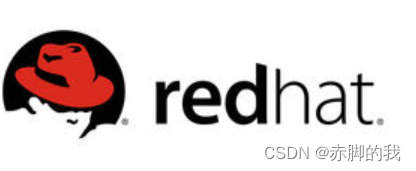
②Fedora
http://fedoraproject.org

③Debian
http://www.debian.org

④Ubuntu
http://www.ubuntu.com

⑤CentOS
CentOS是RedHat的社区版

http://www.centos.org
我们可以从网易开源镜像站获取CentOS系统的镜像文件。
http://mirrors.163.com
2 linux系统安装
2.1 基本思路
基本思路是使用VMWare这样的虚拟机软件创建一个“虚拟计算机”,在虚拟机上安装Linux系统。
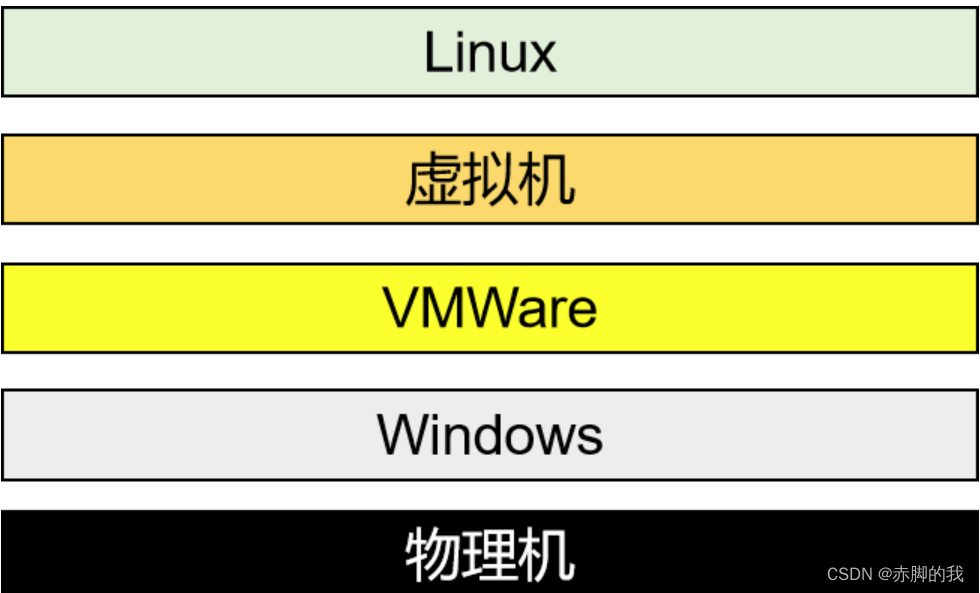
2.2 在VM中创建虚拟机
图解具体步骤:
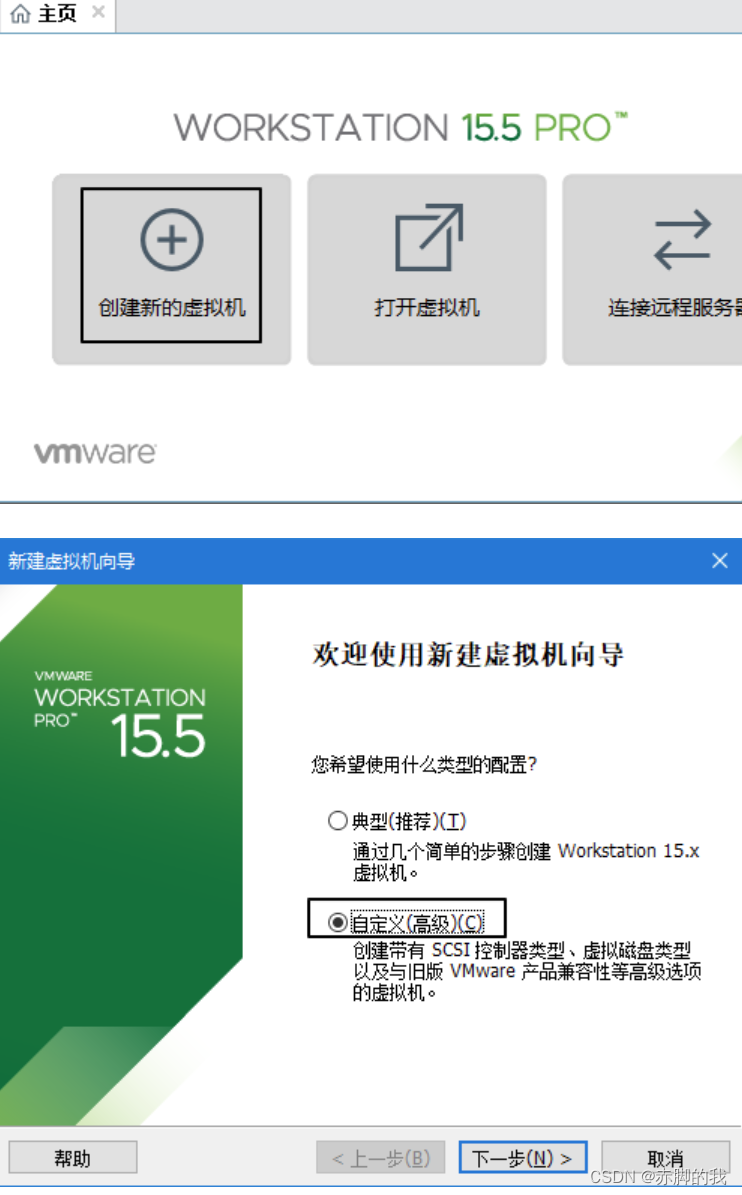
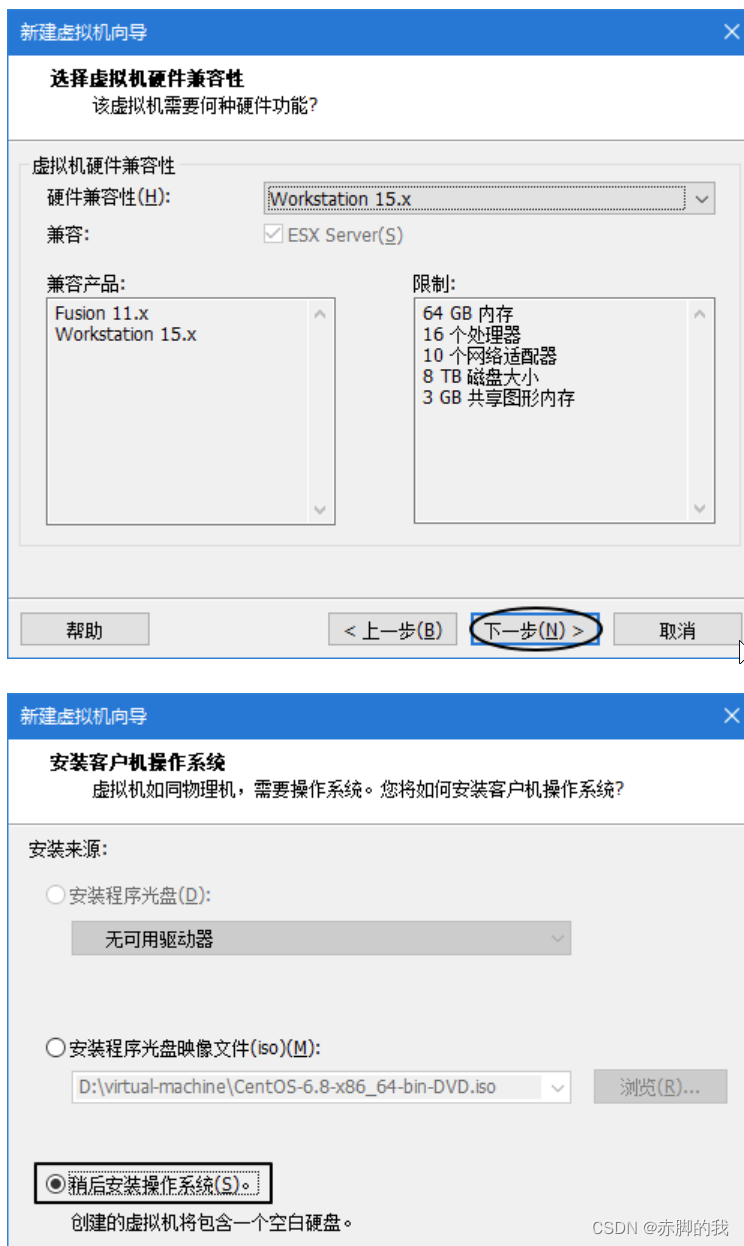
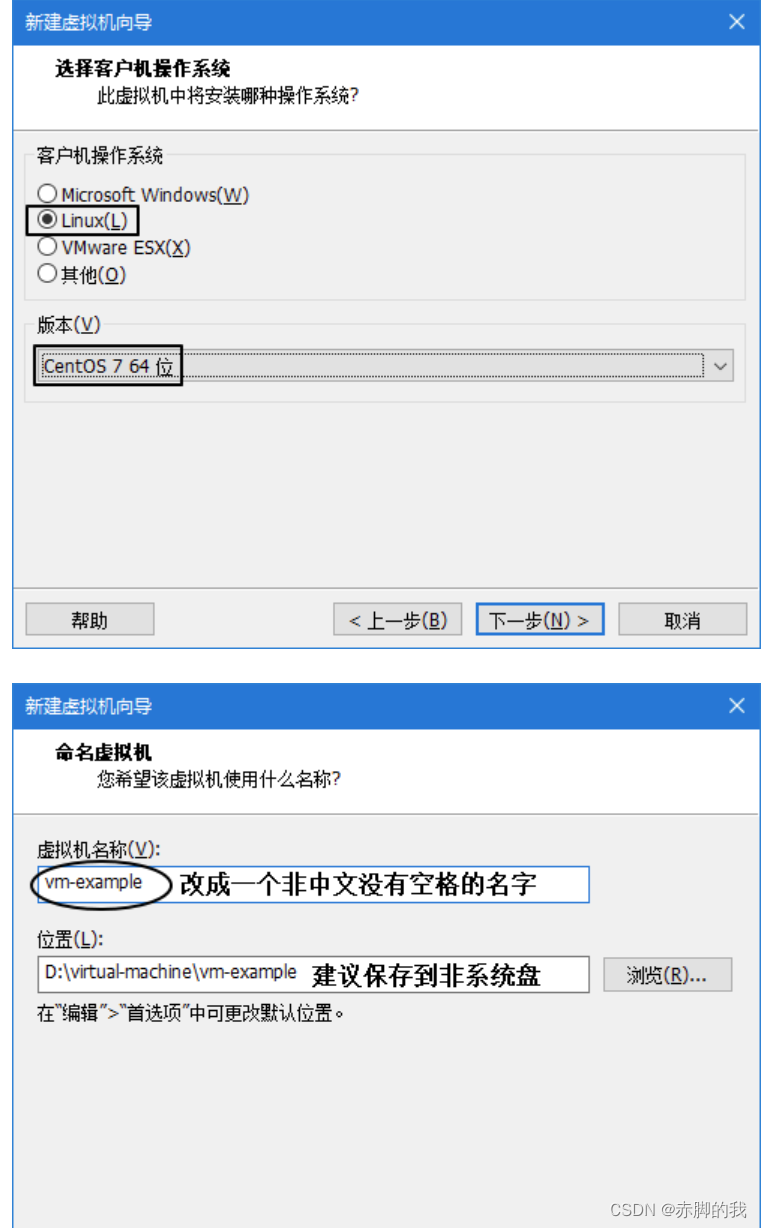
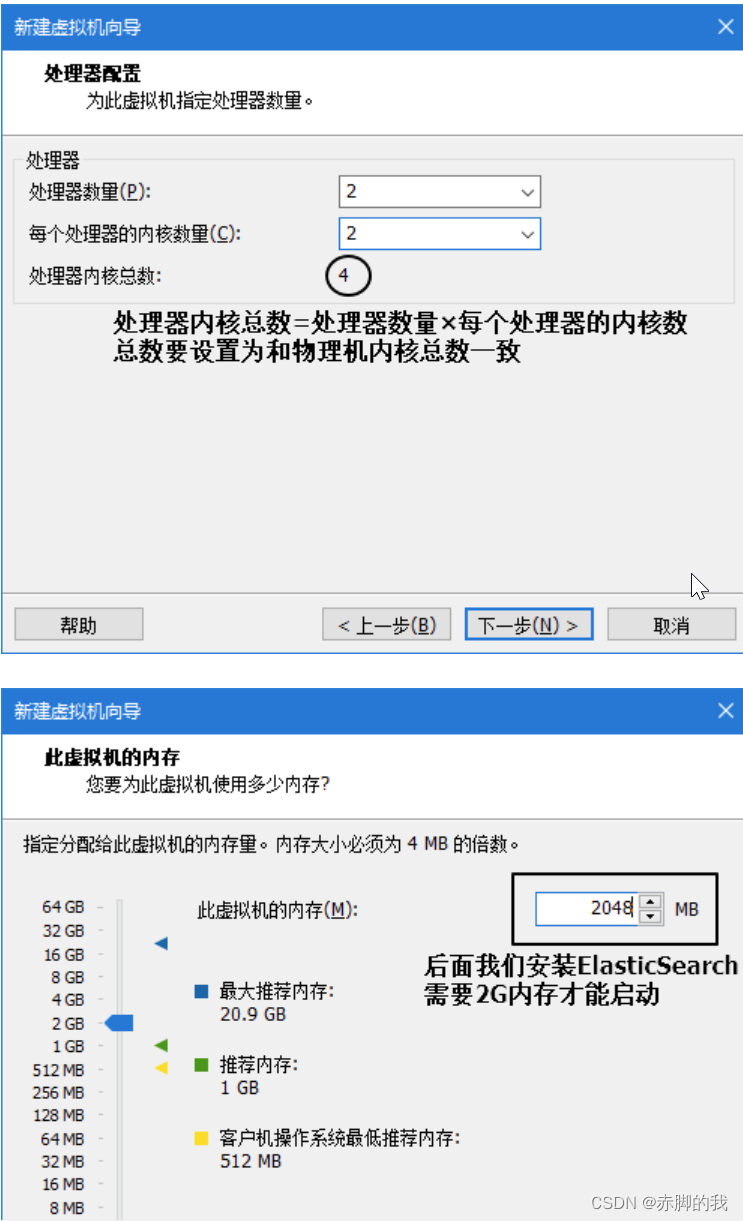
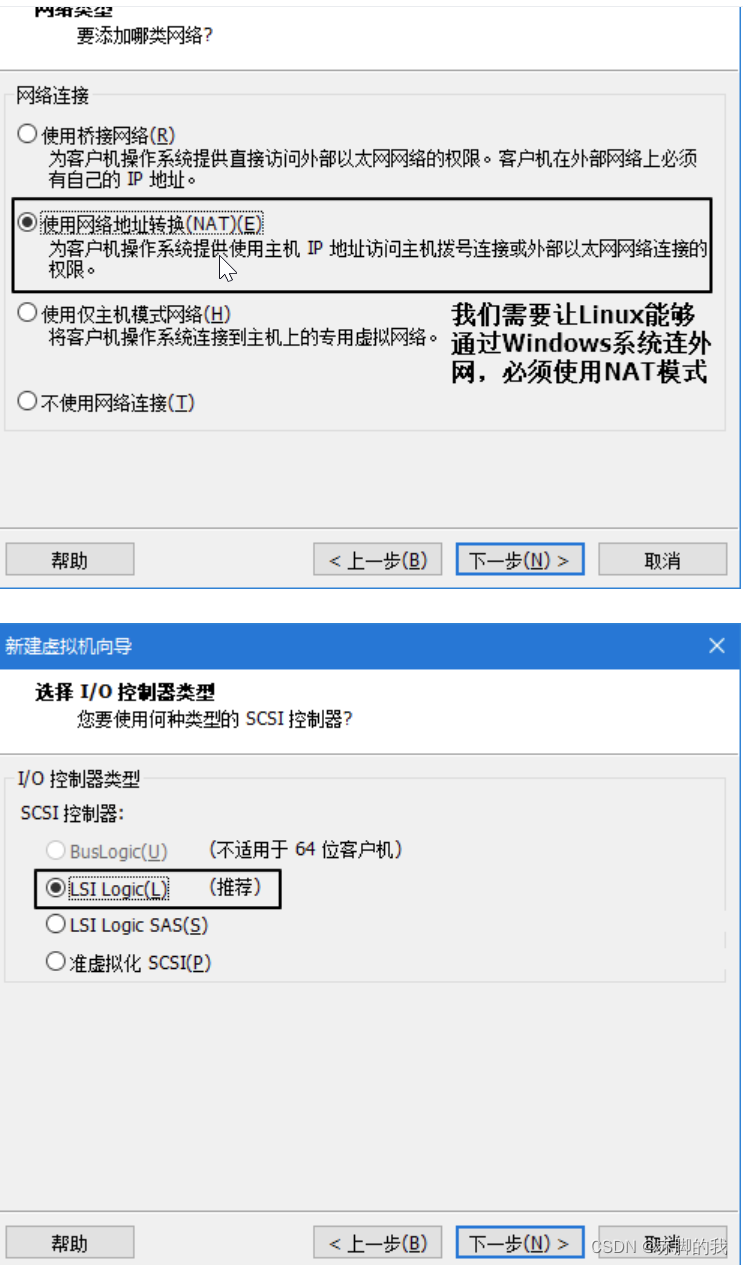
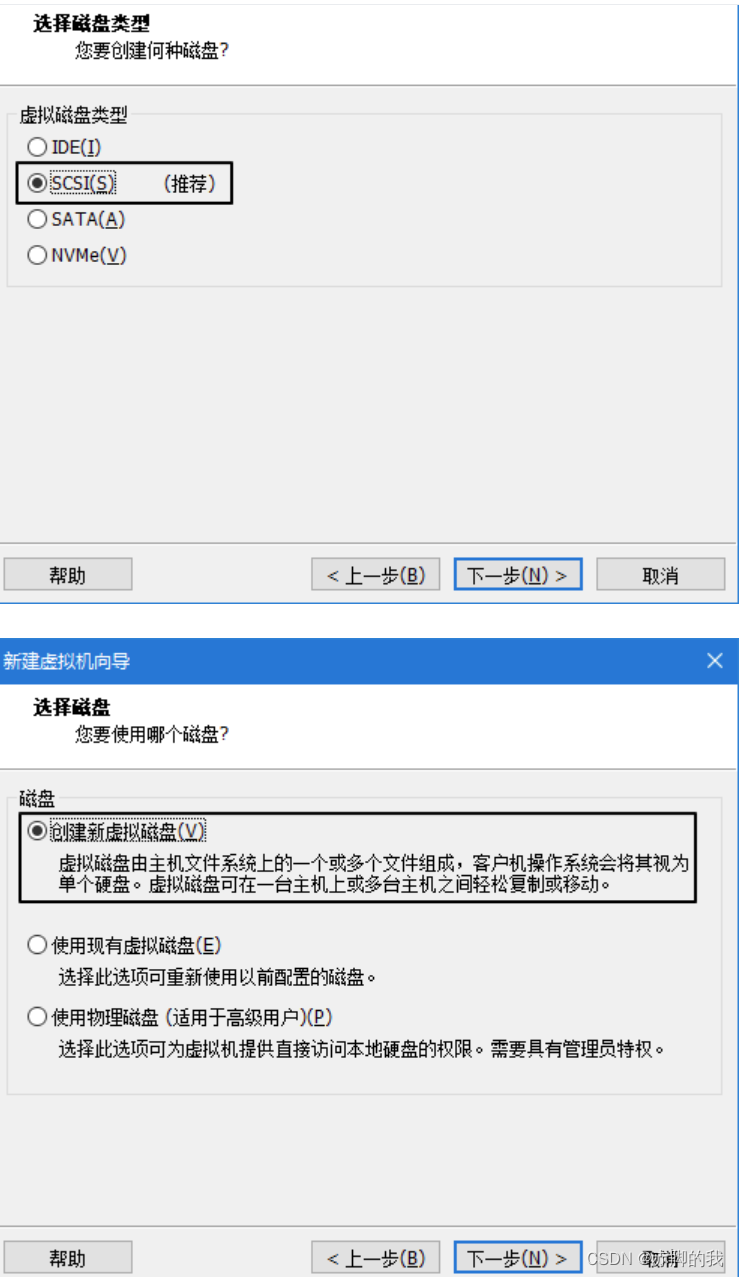
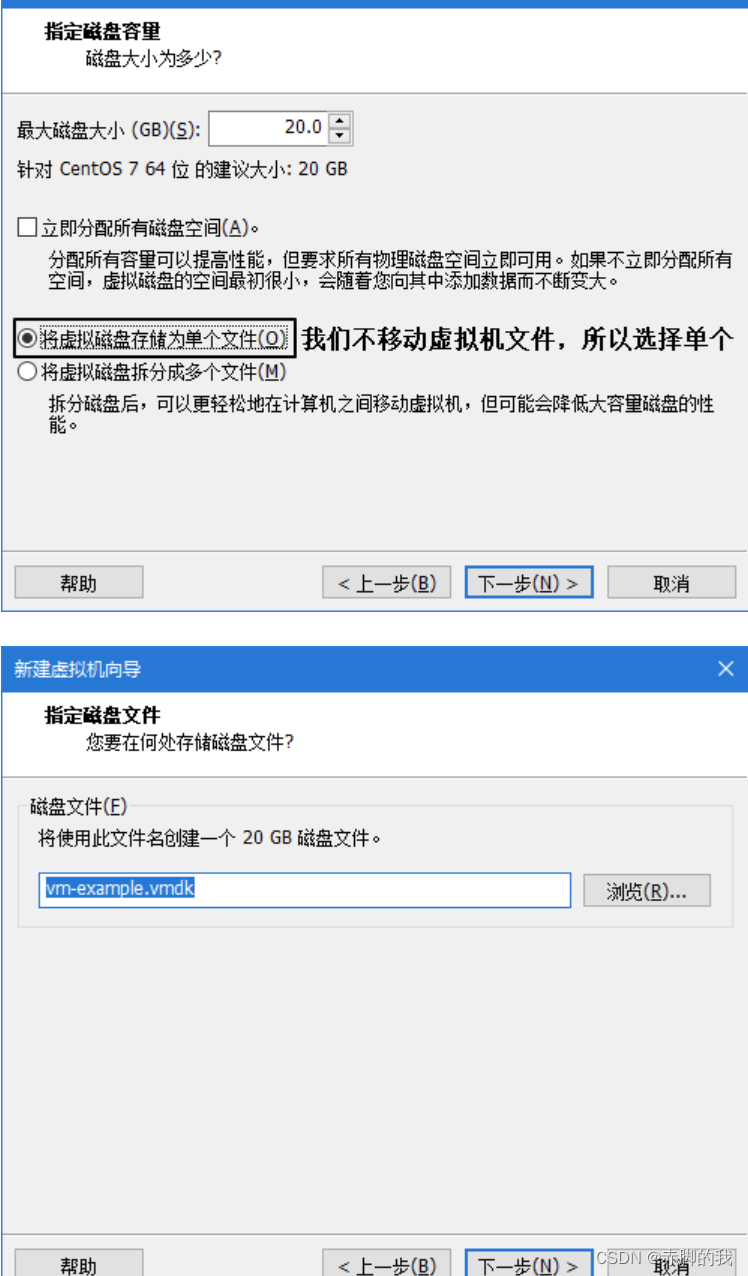
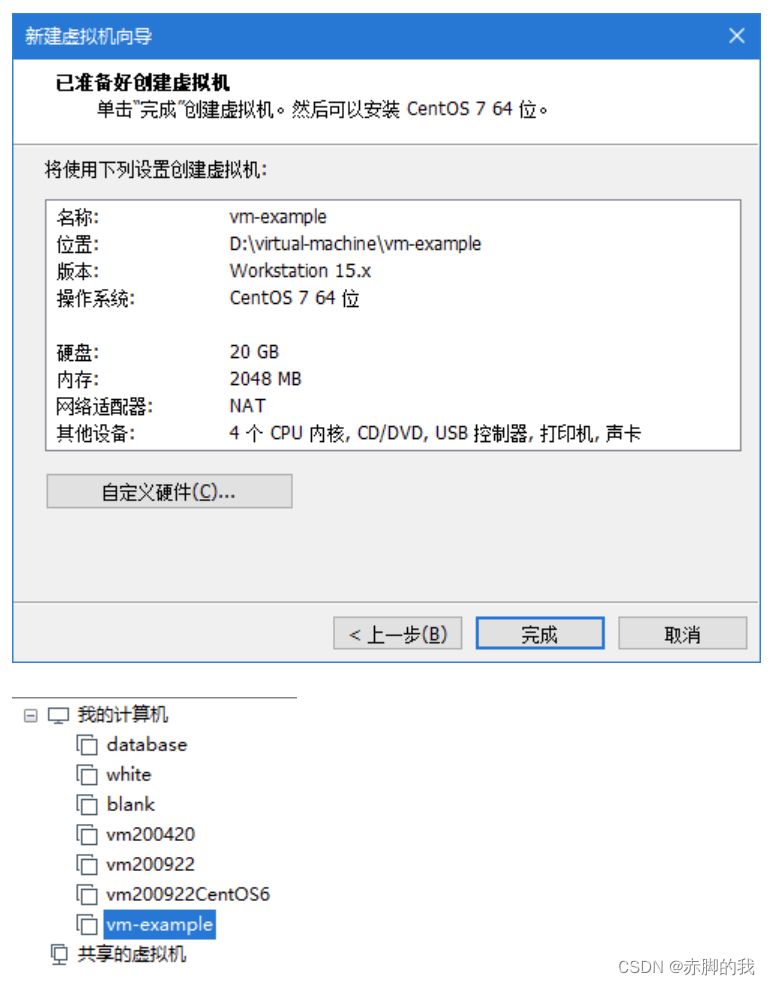
2.3 自定义安装centos系统

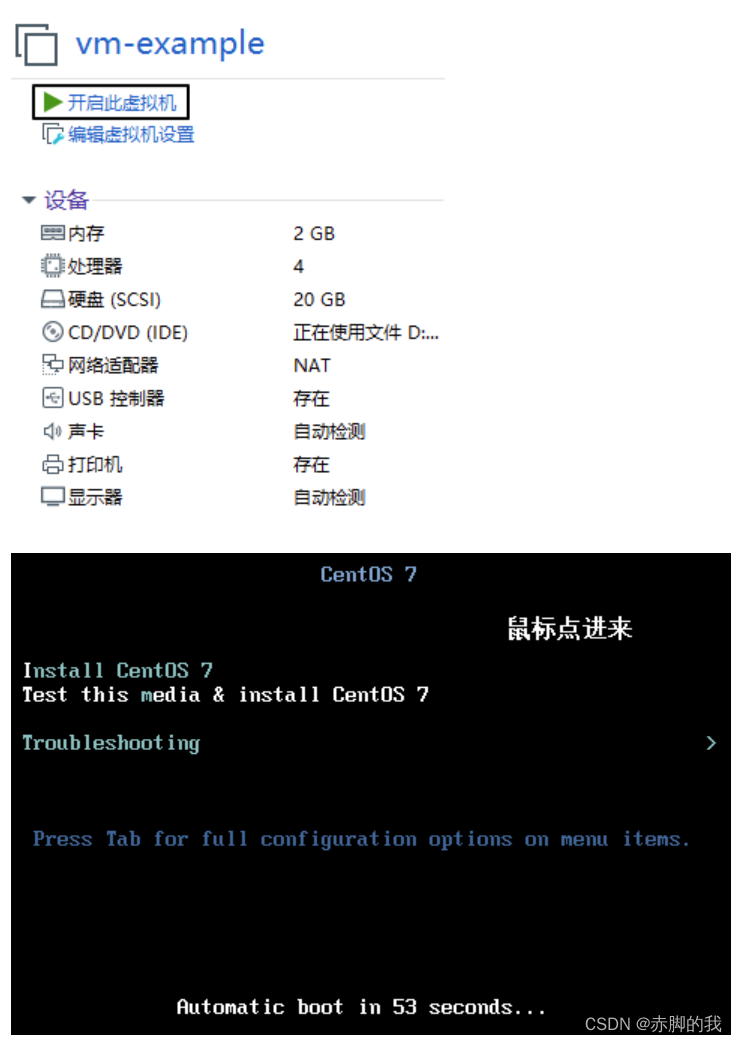
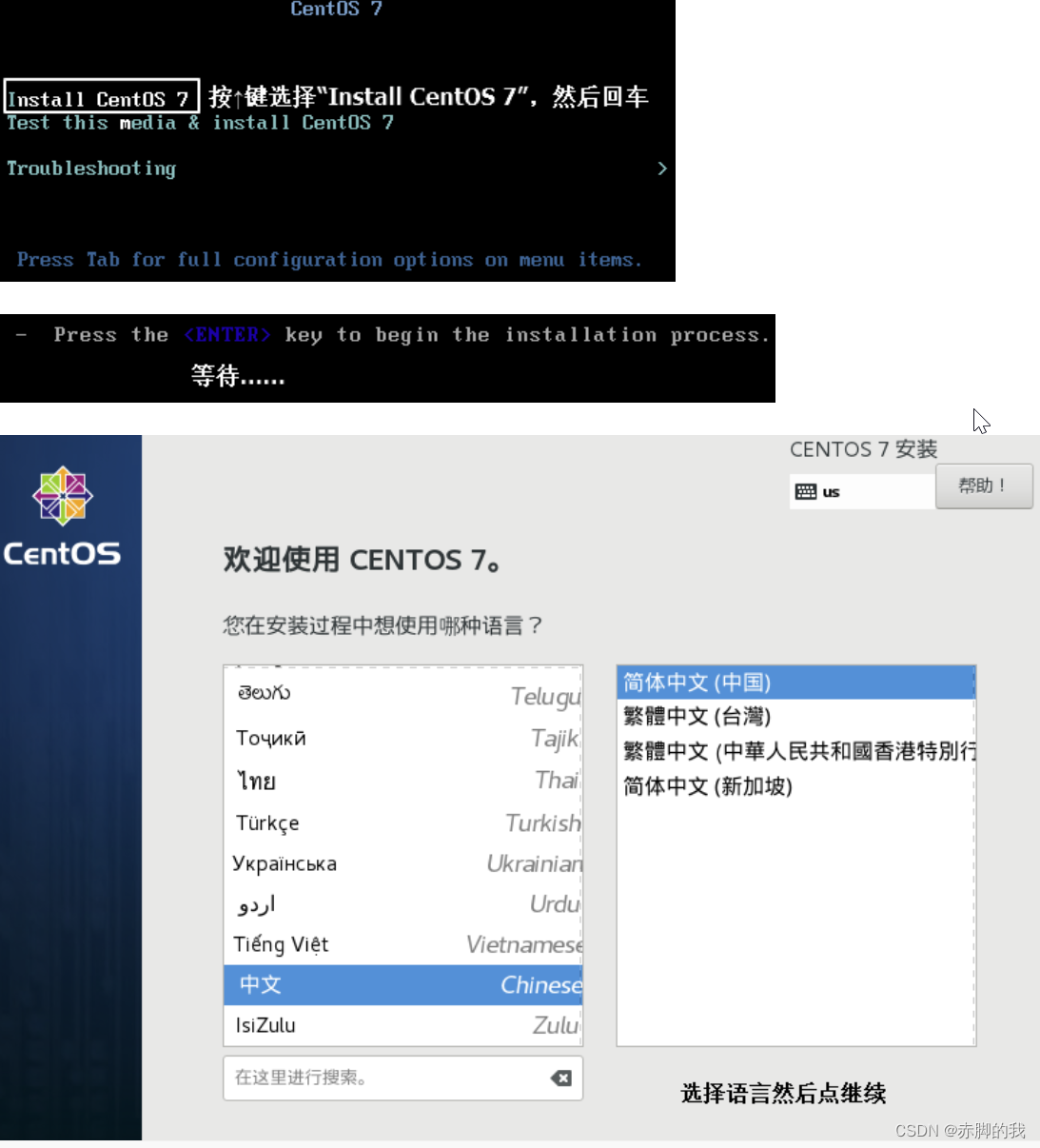
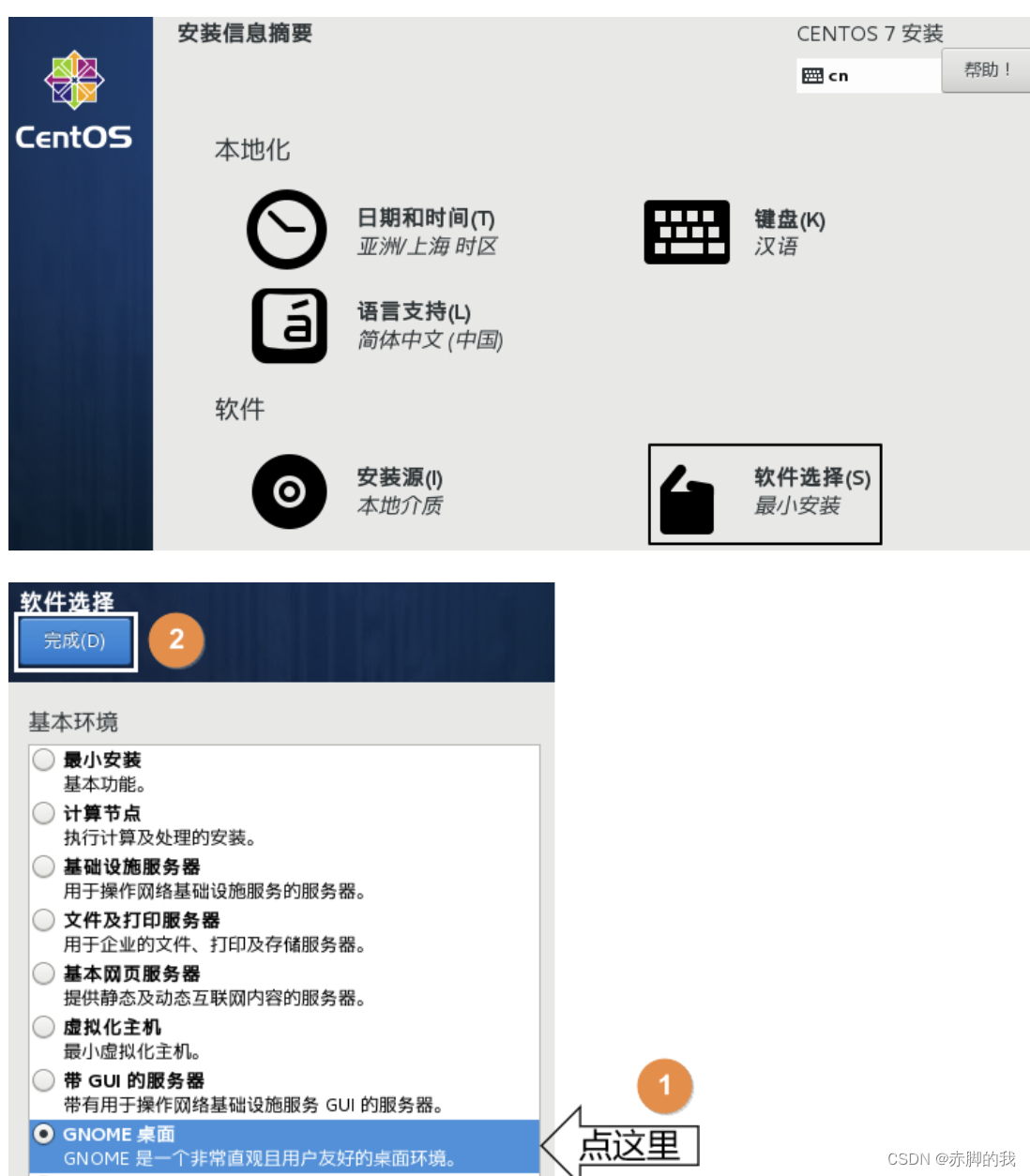
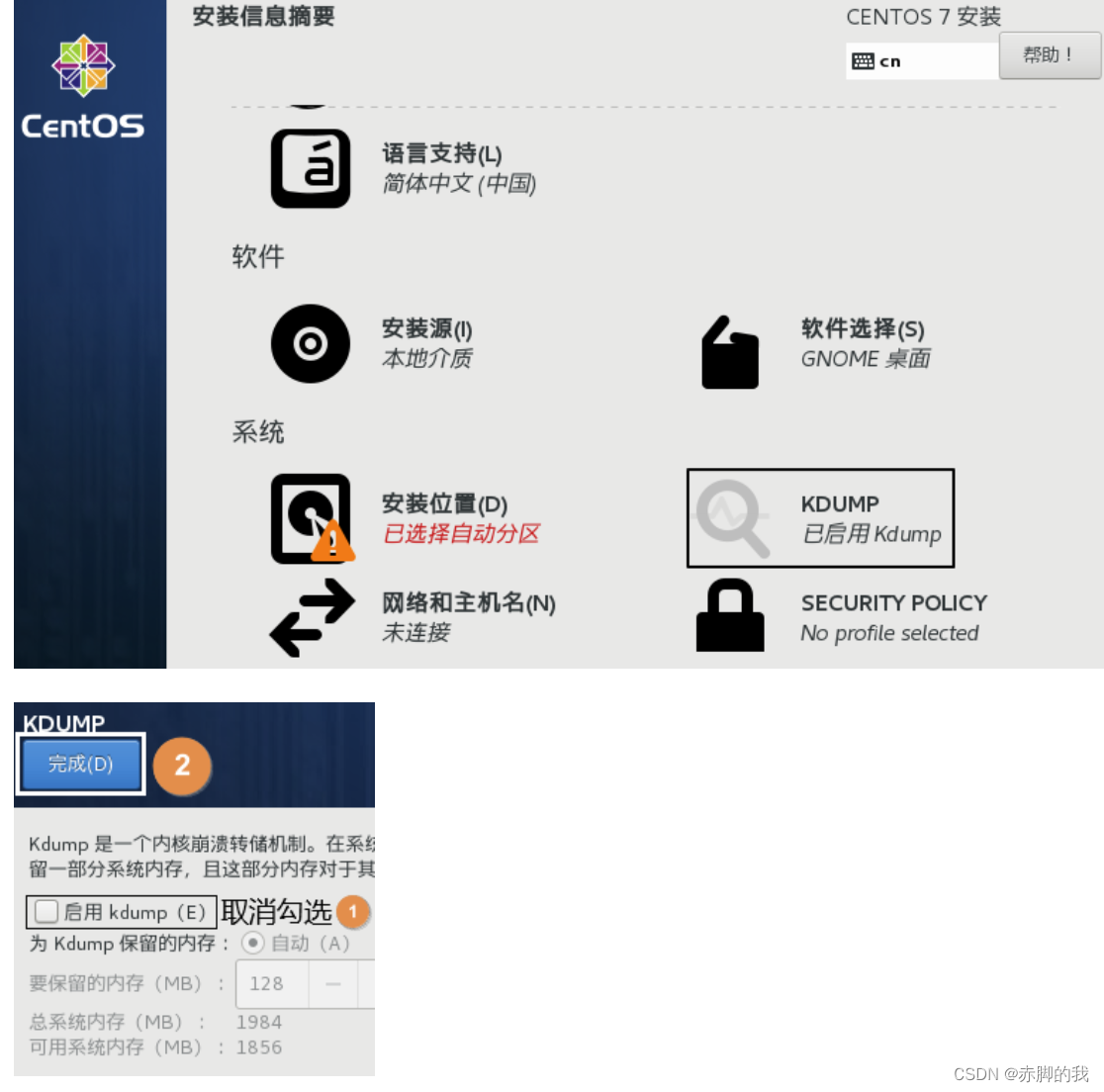
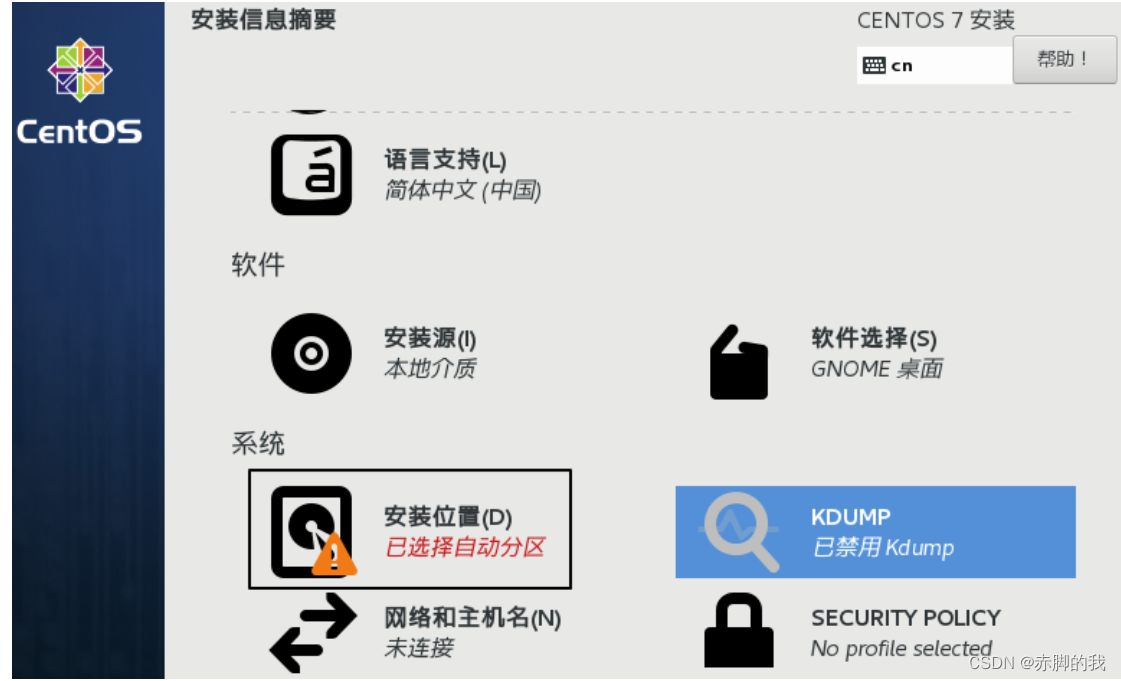
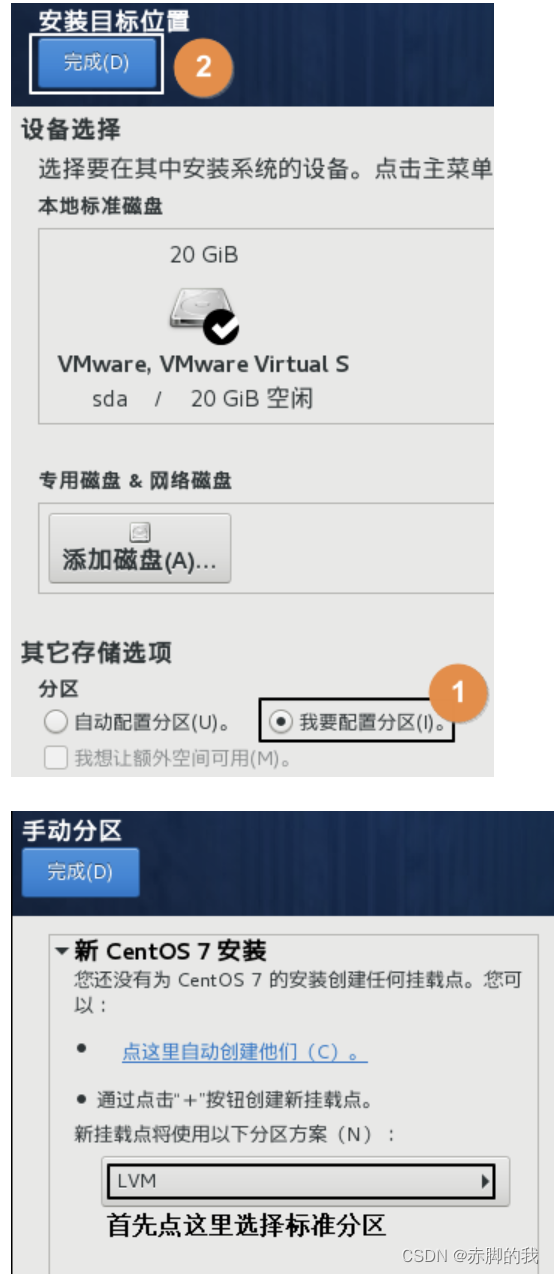
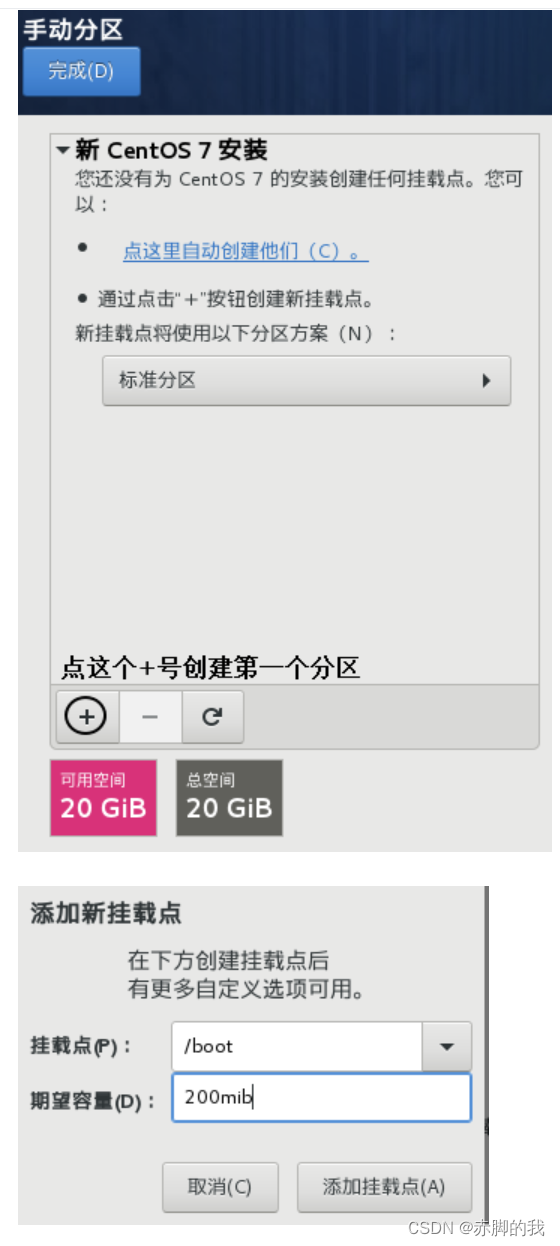
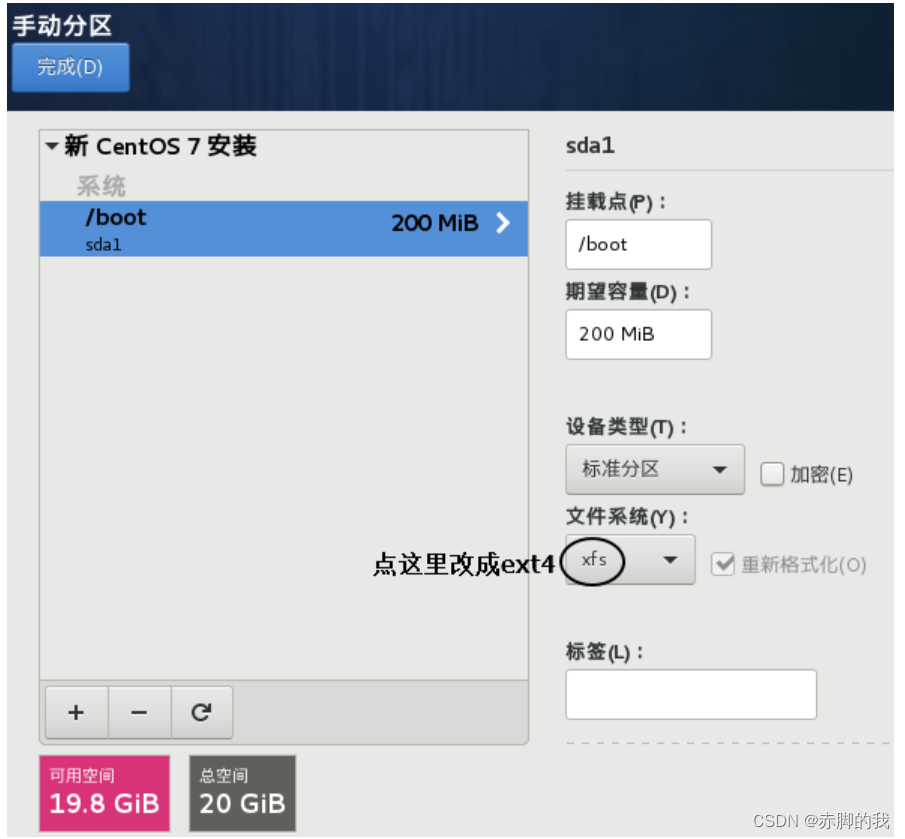
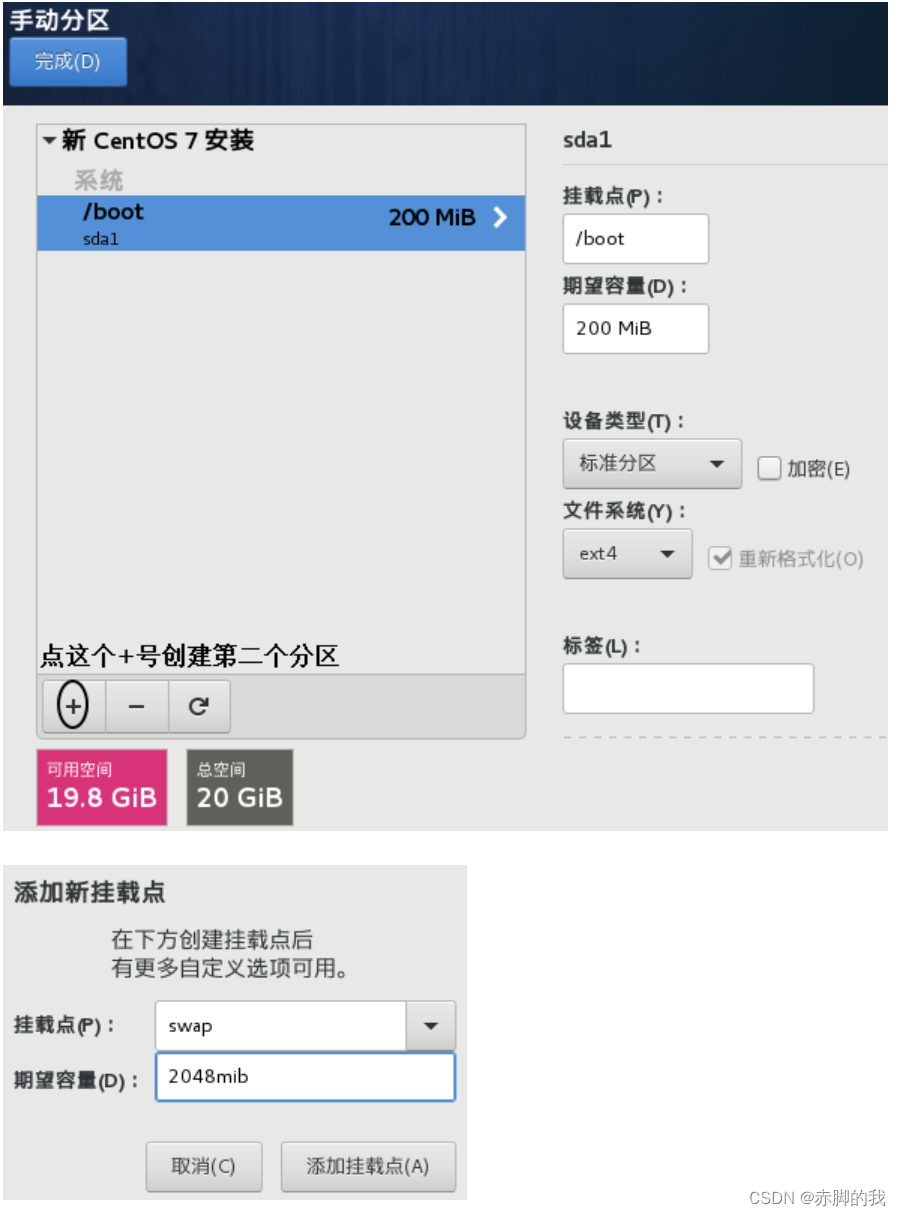
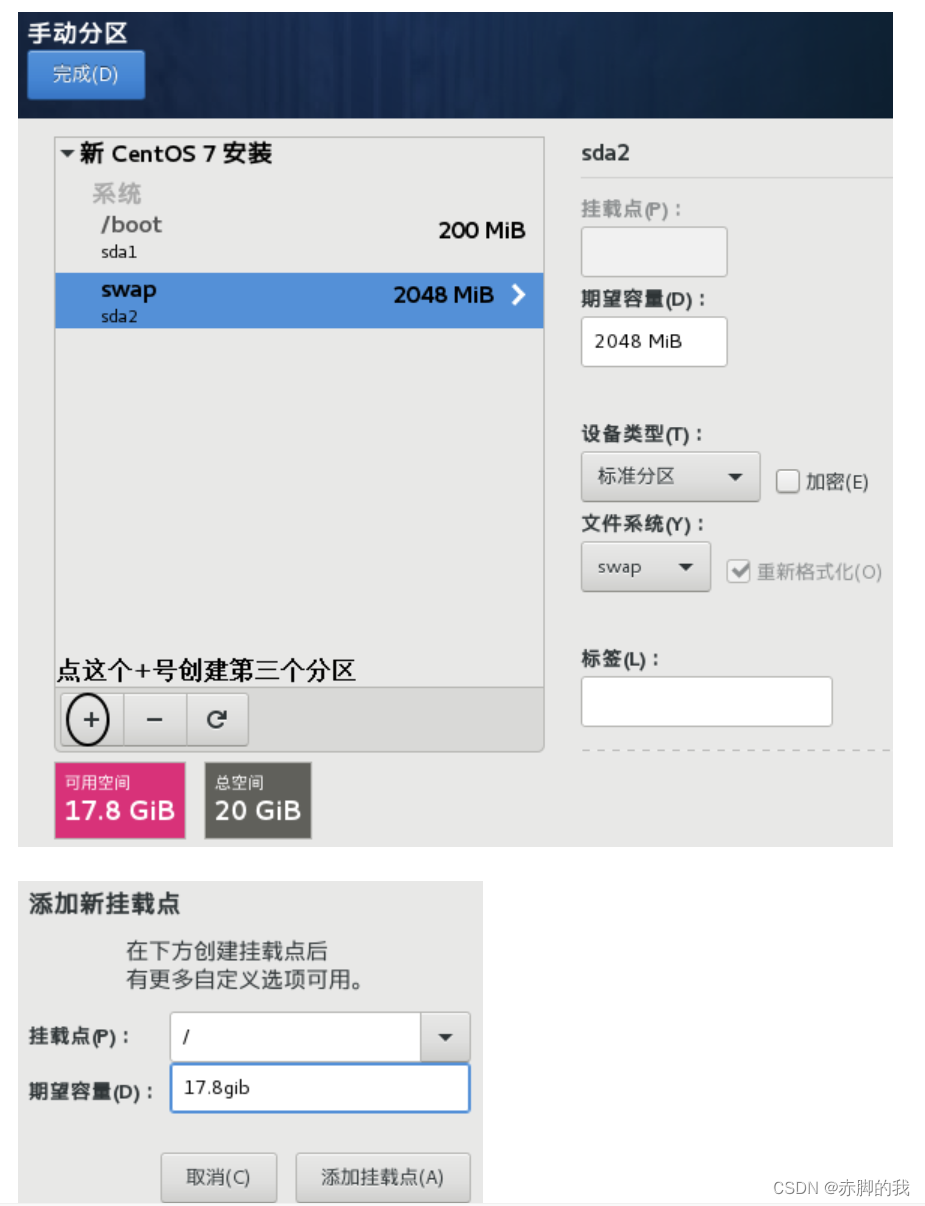
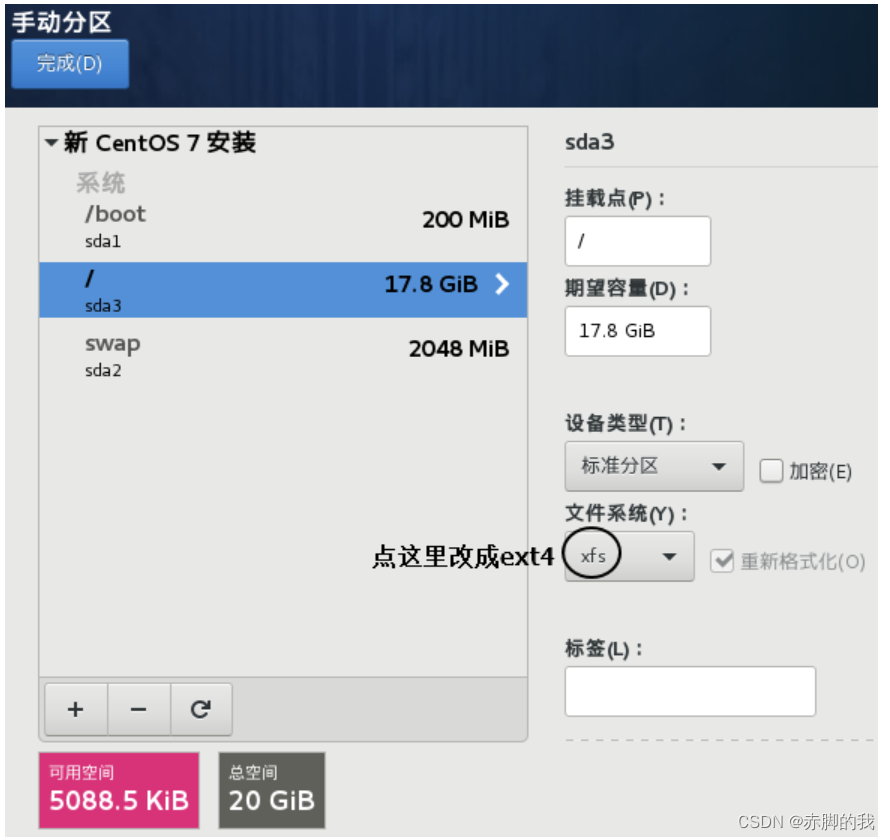
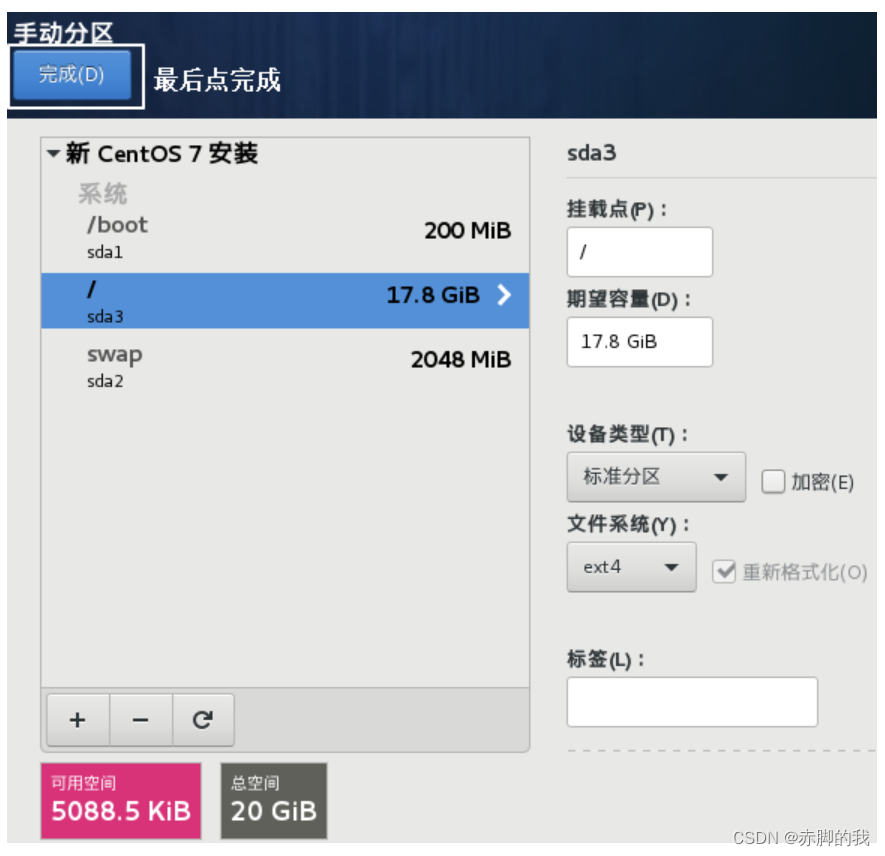
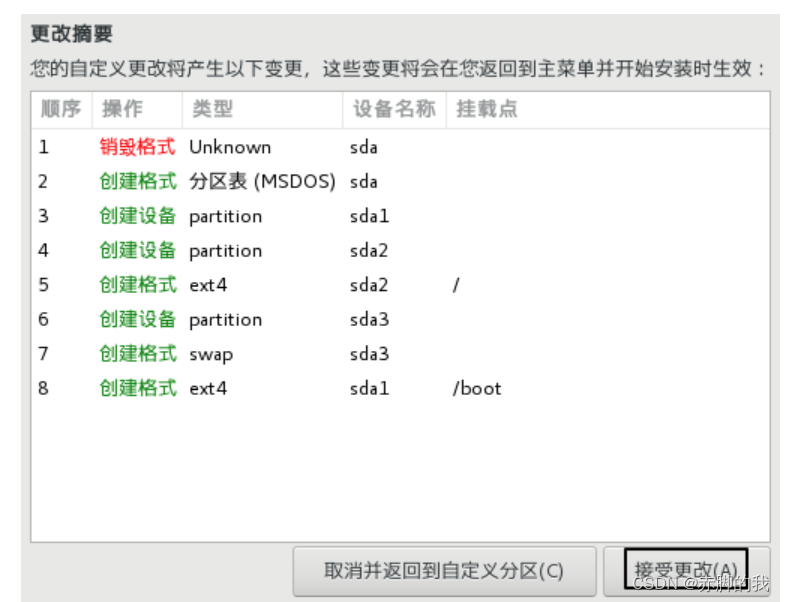
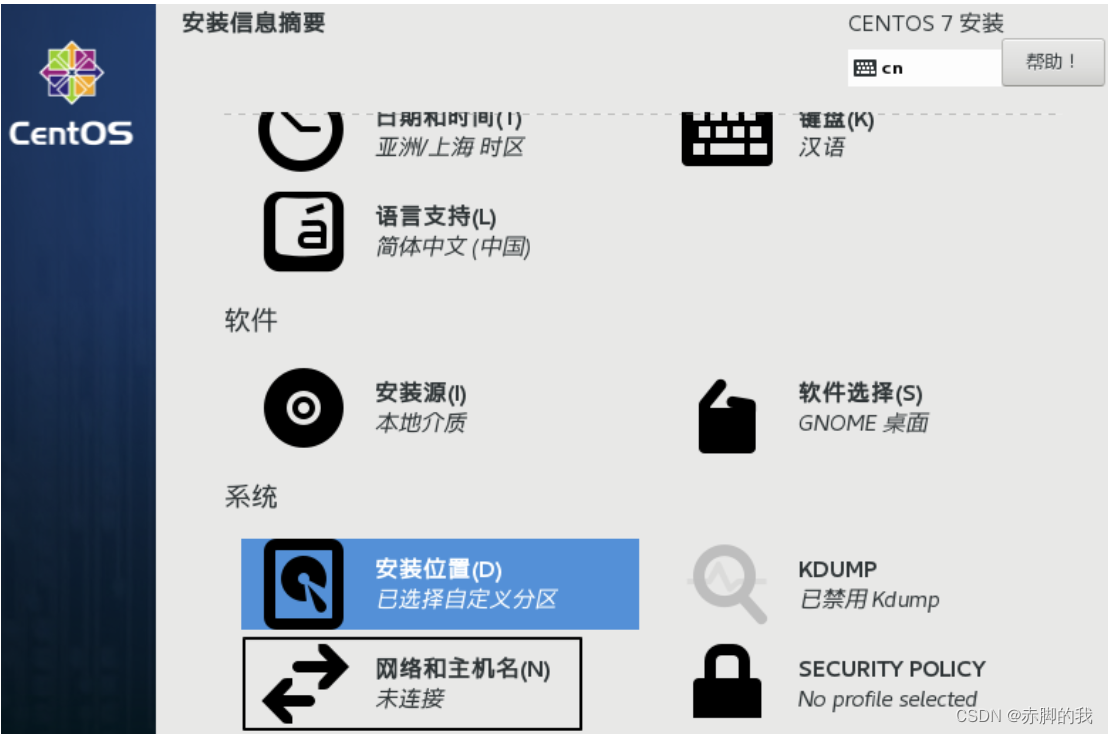
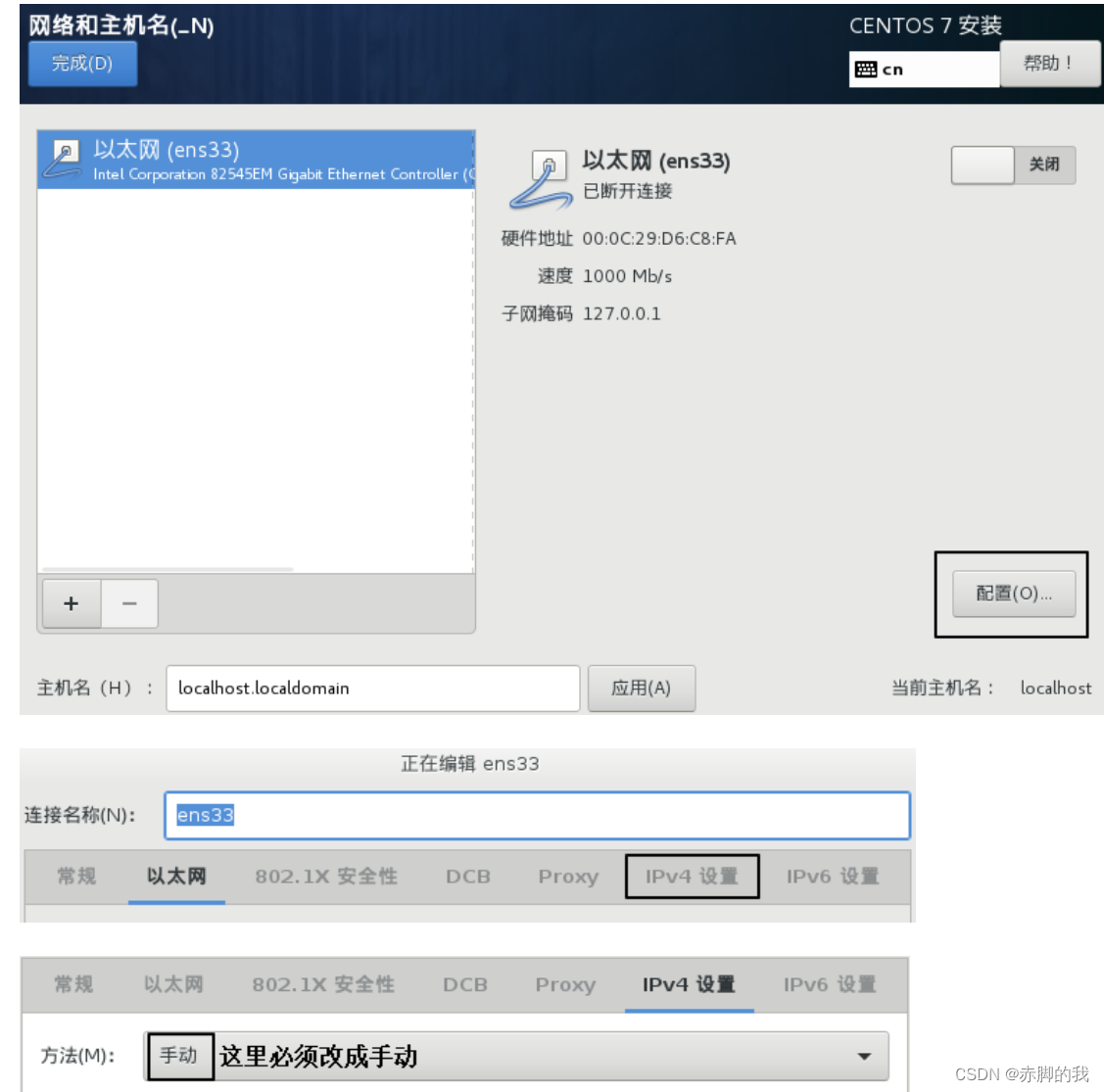
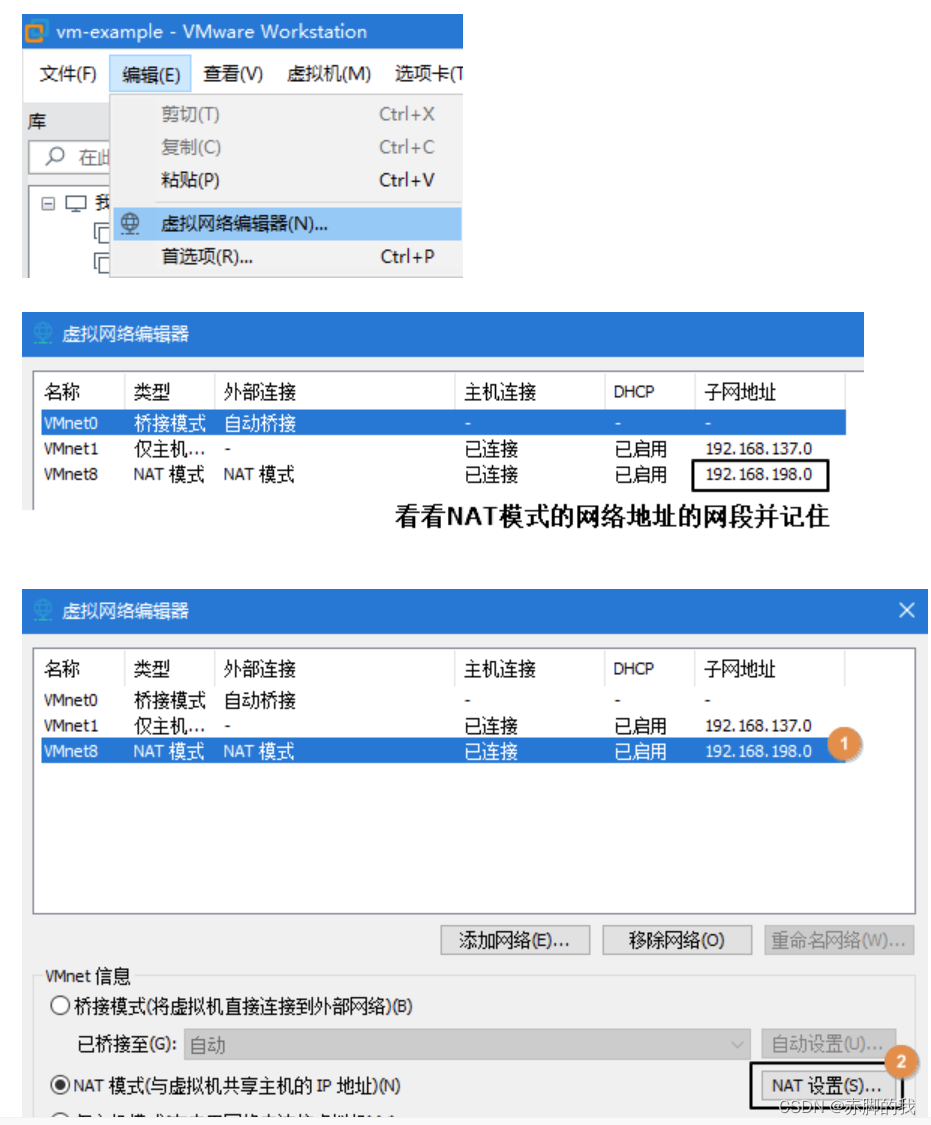
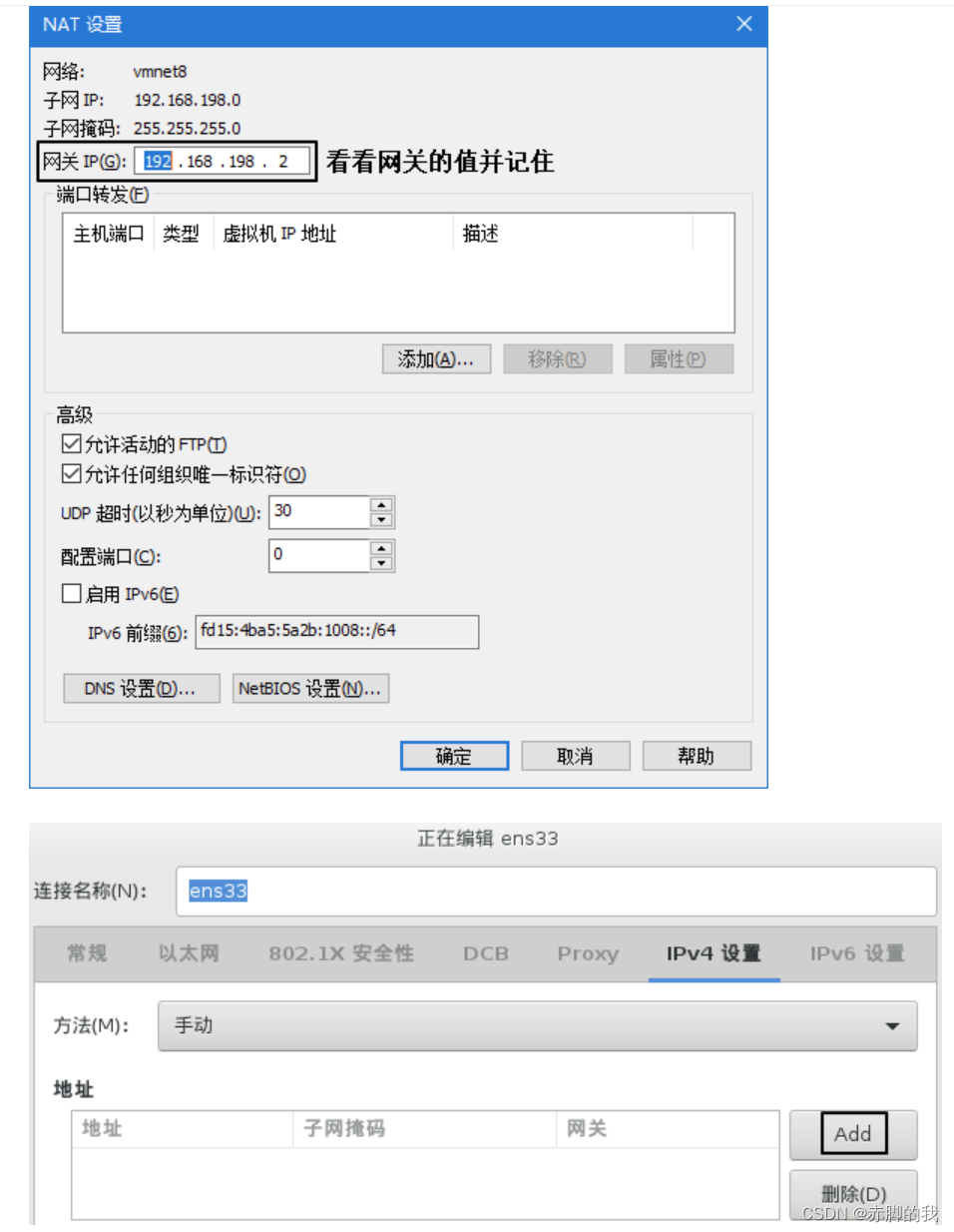
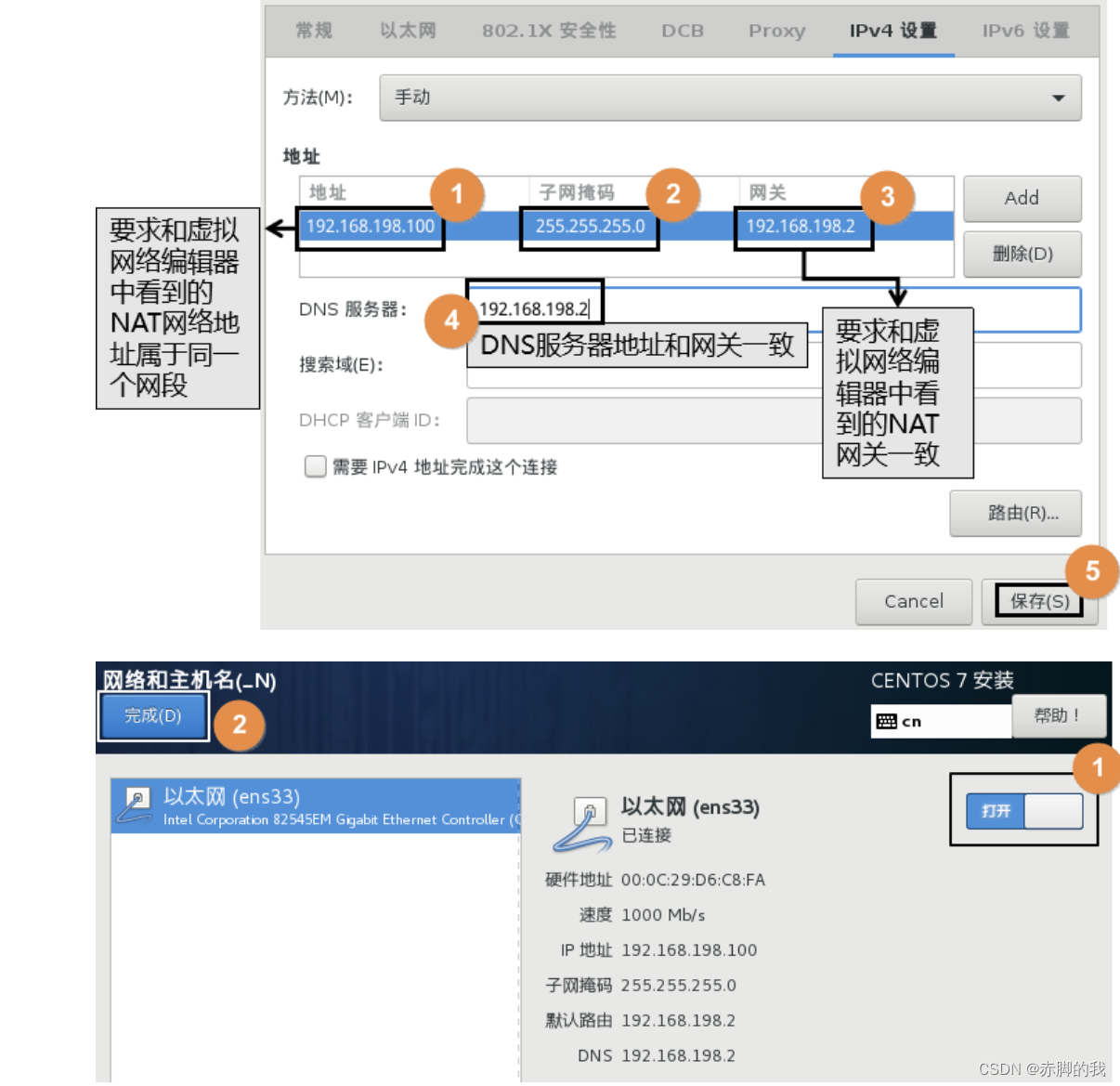
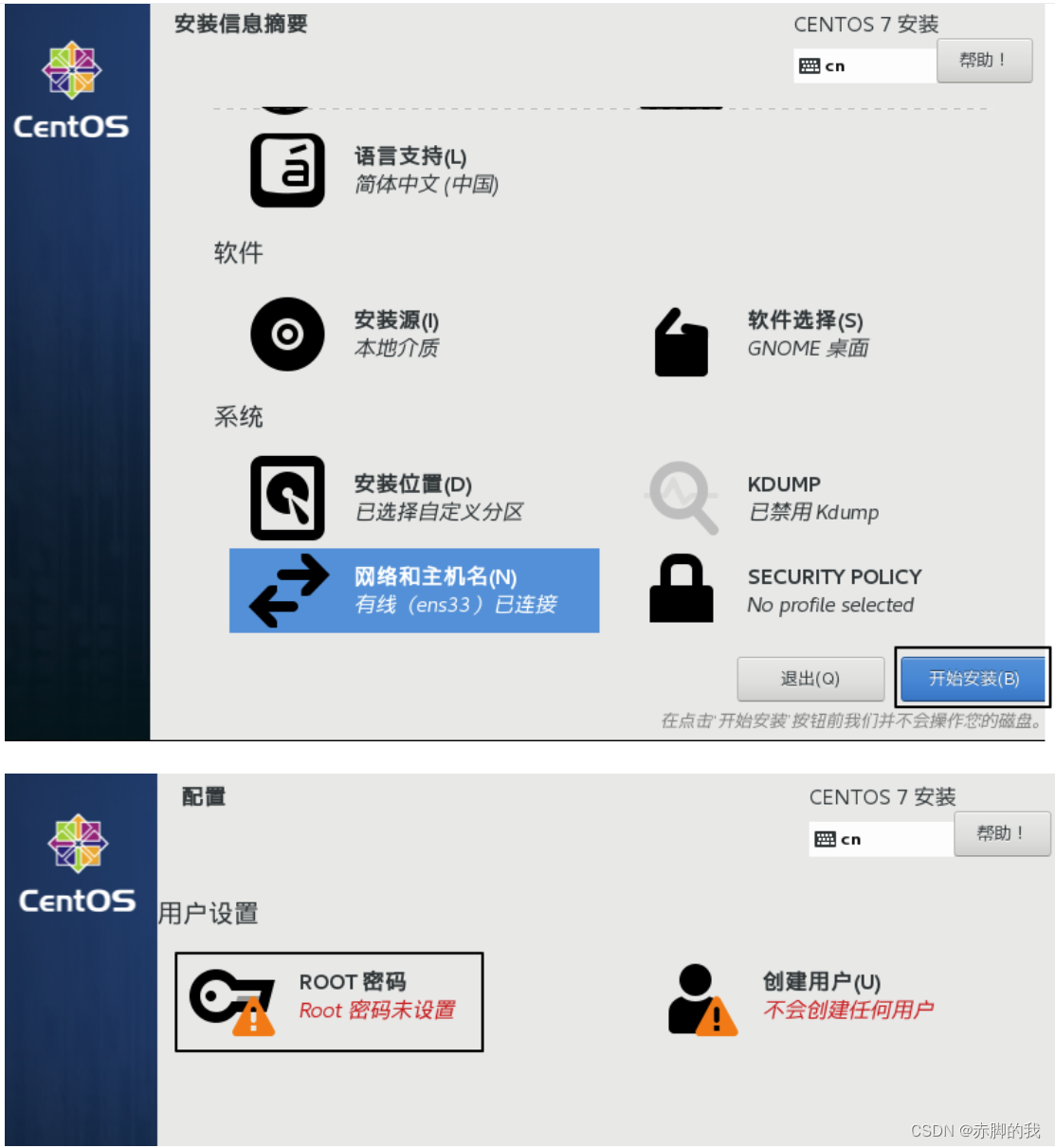
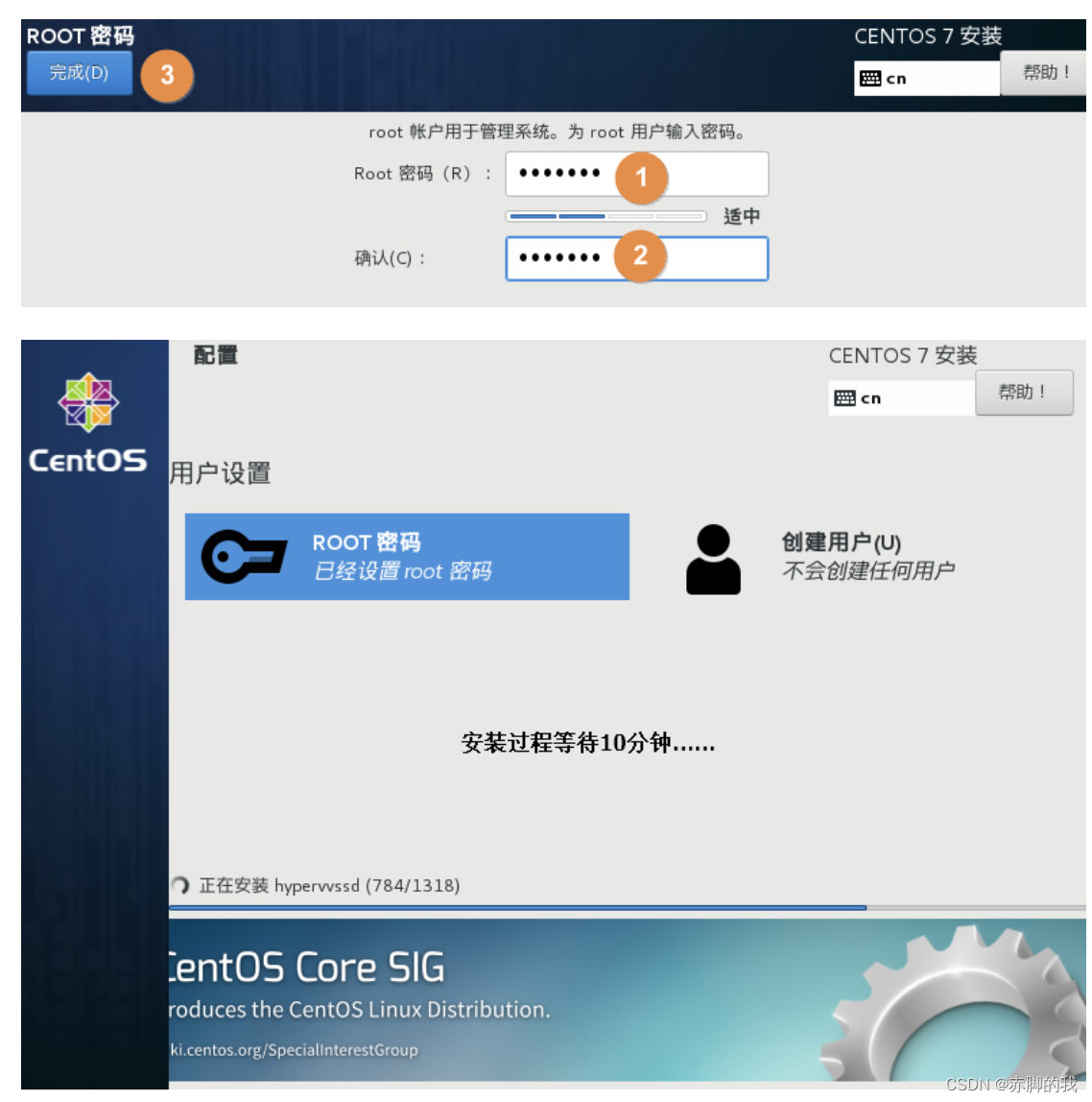
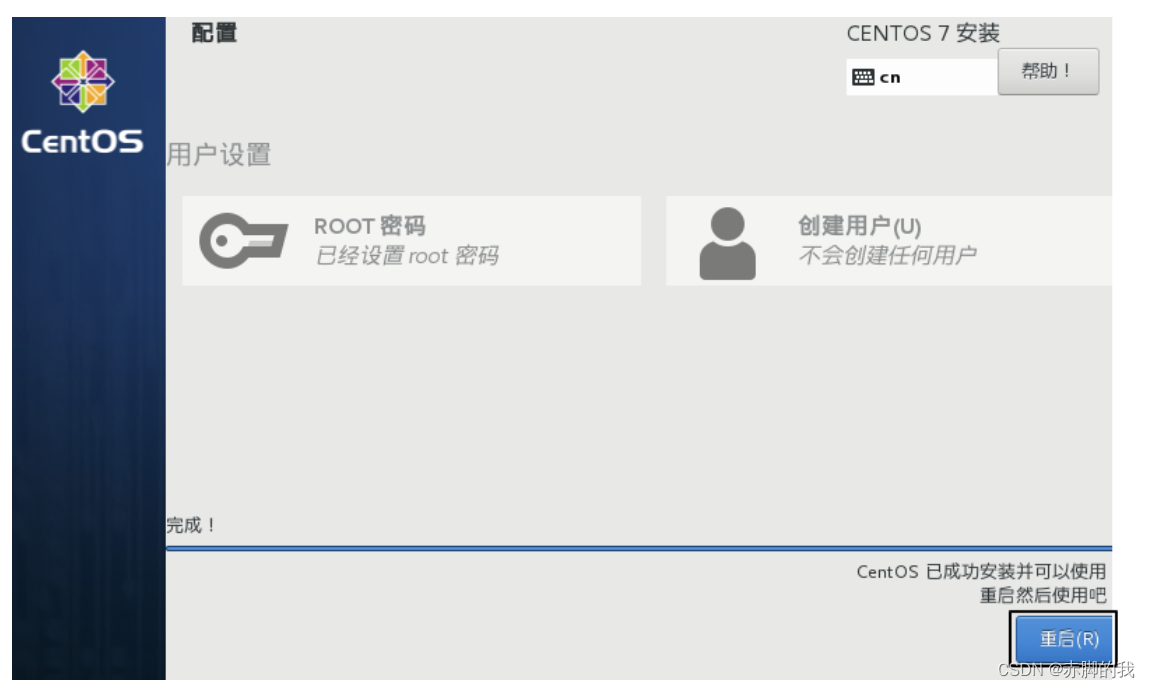
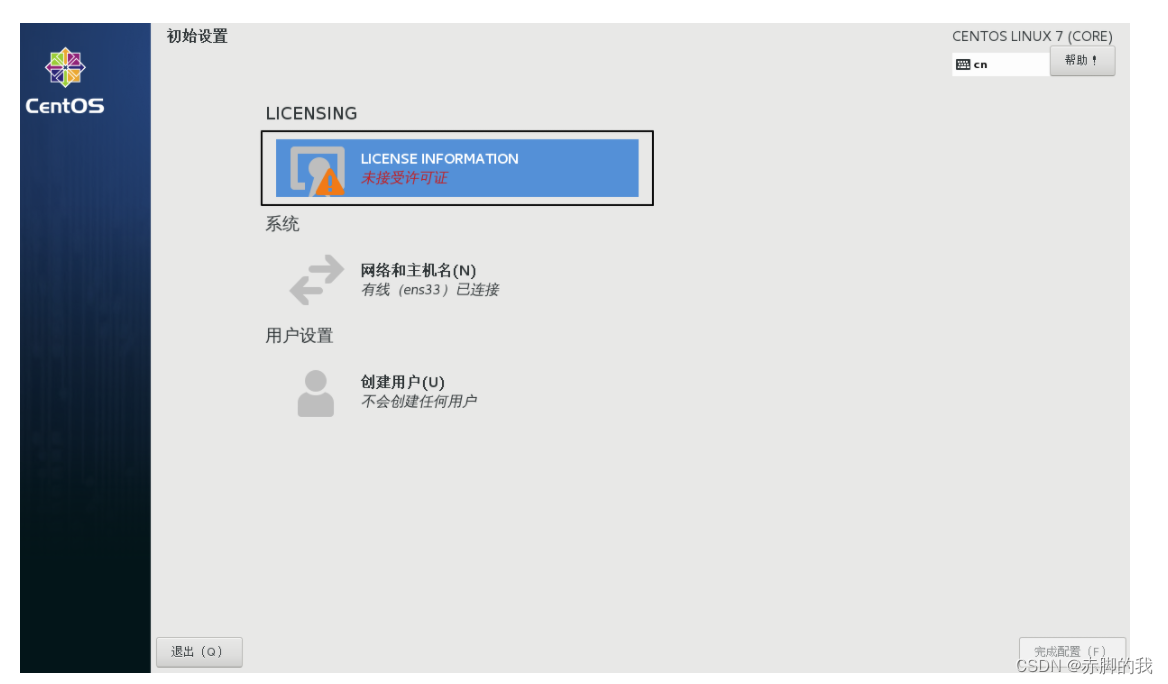
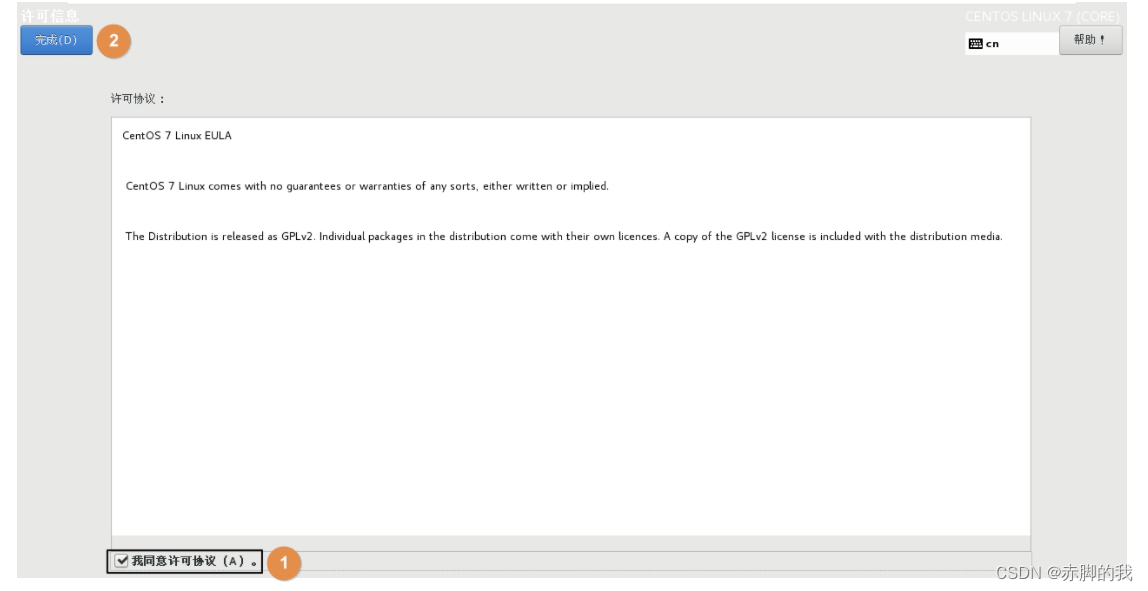
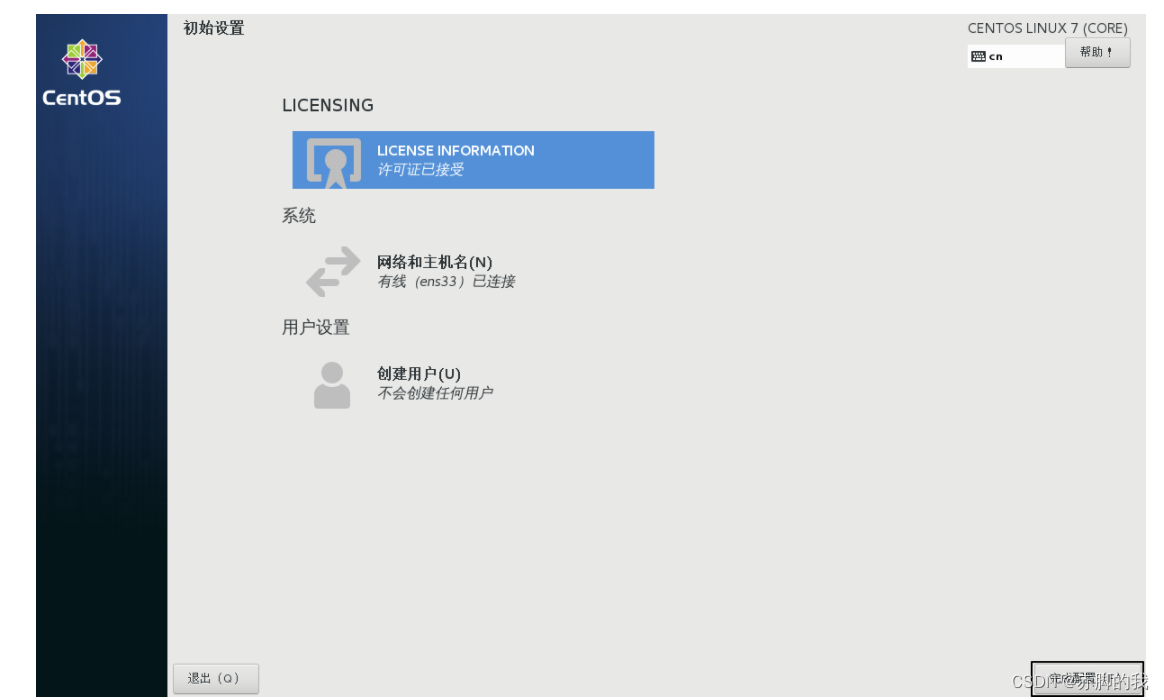
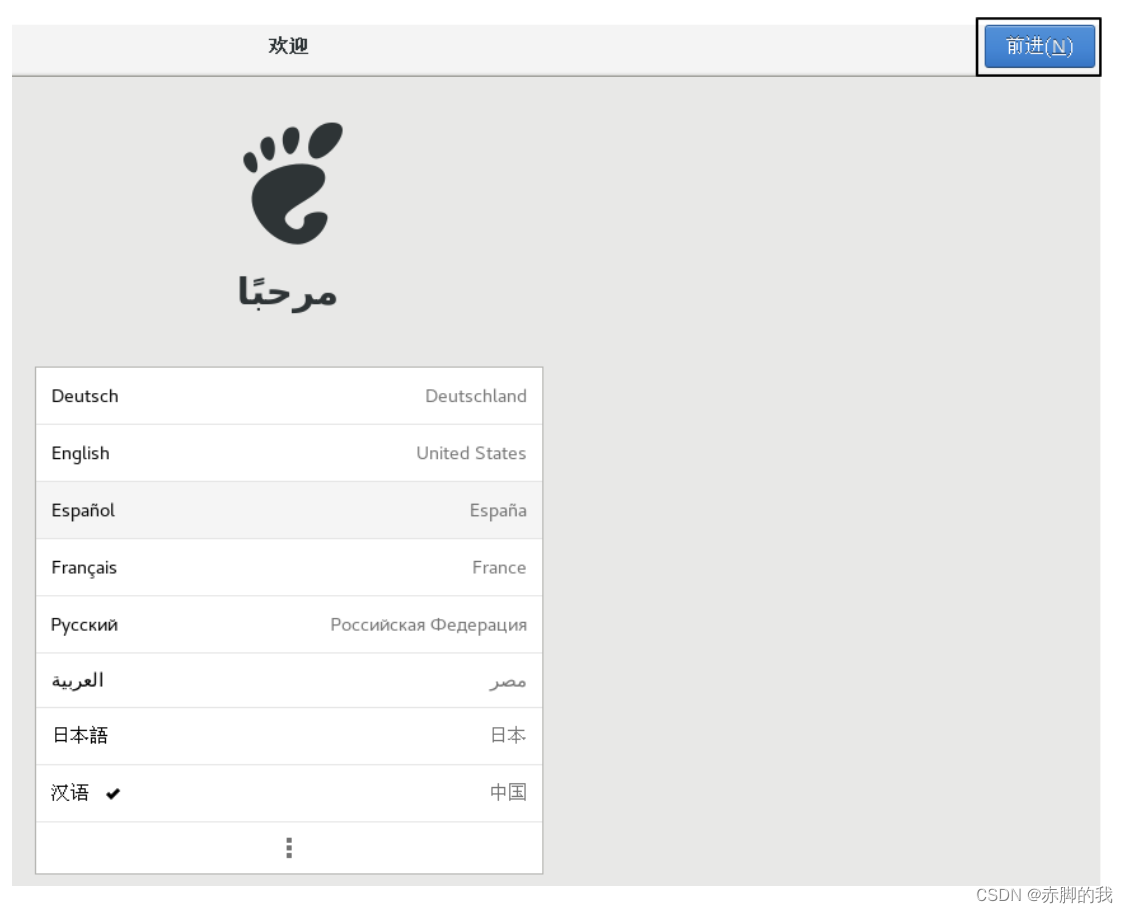
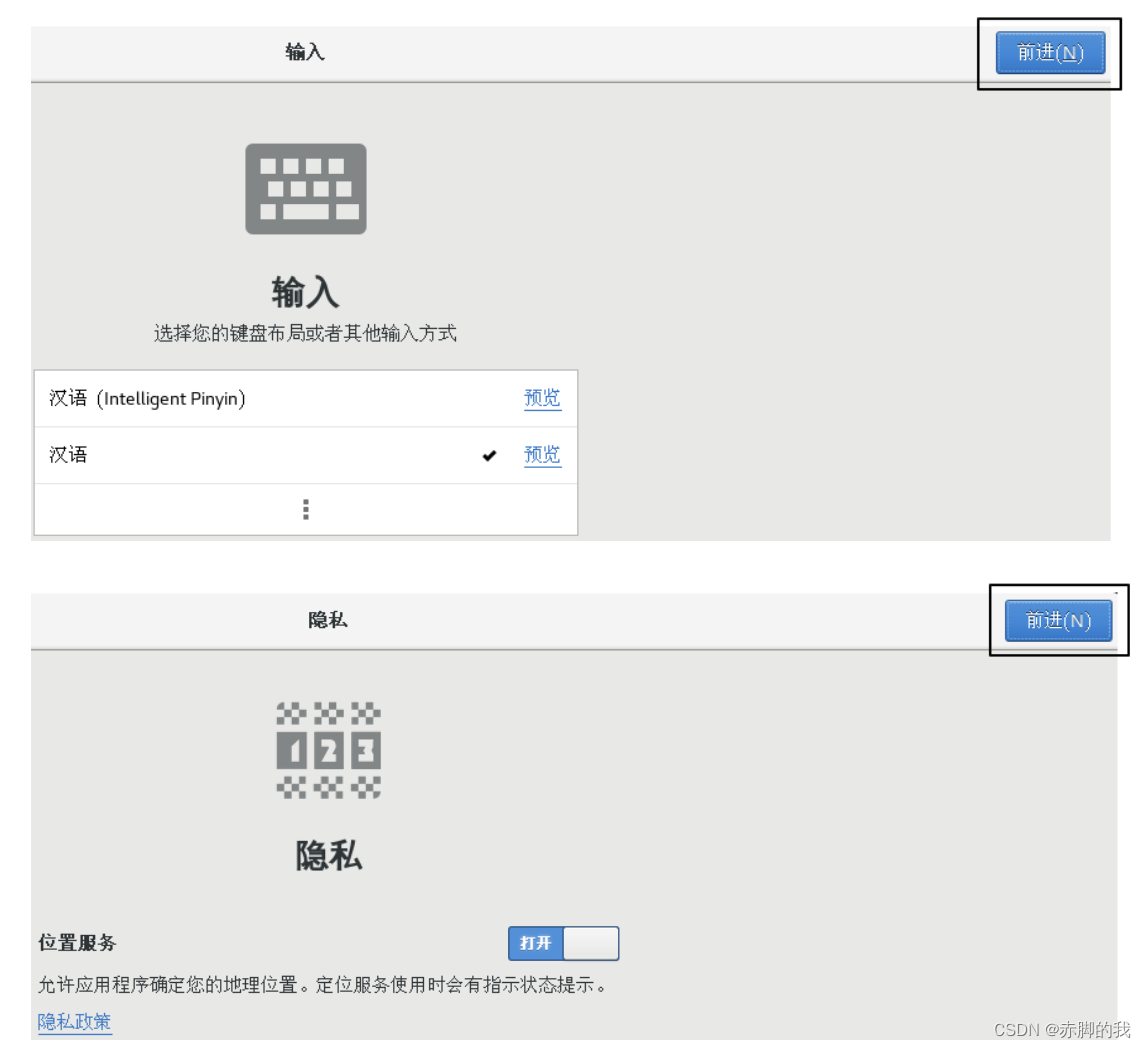
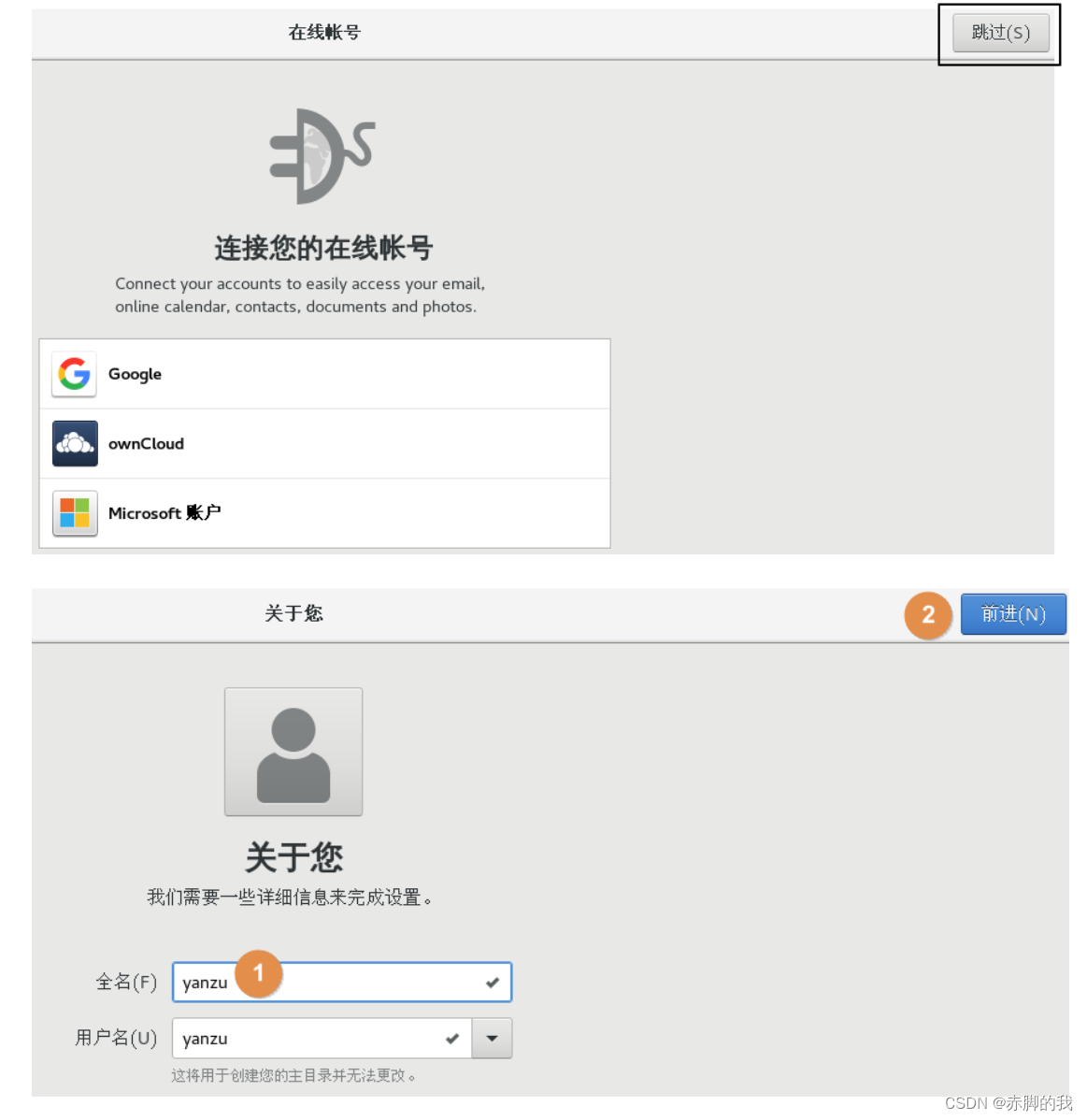
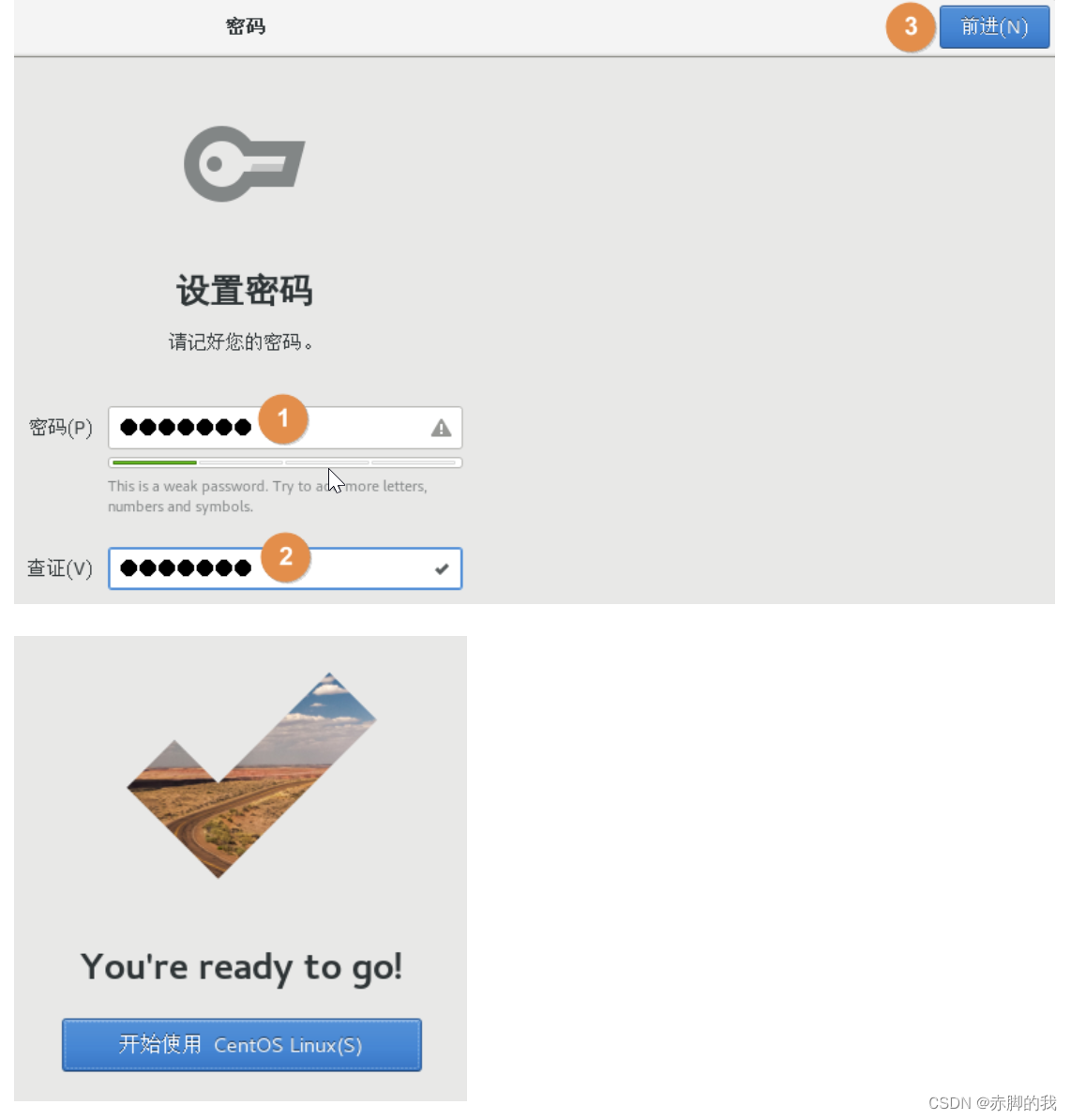
上面设置的只是一个普通用户,初学时我们建议使用的是root用户。所以我们进行注销登录之后重新设置root用户。
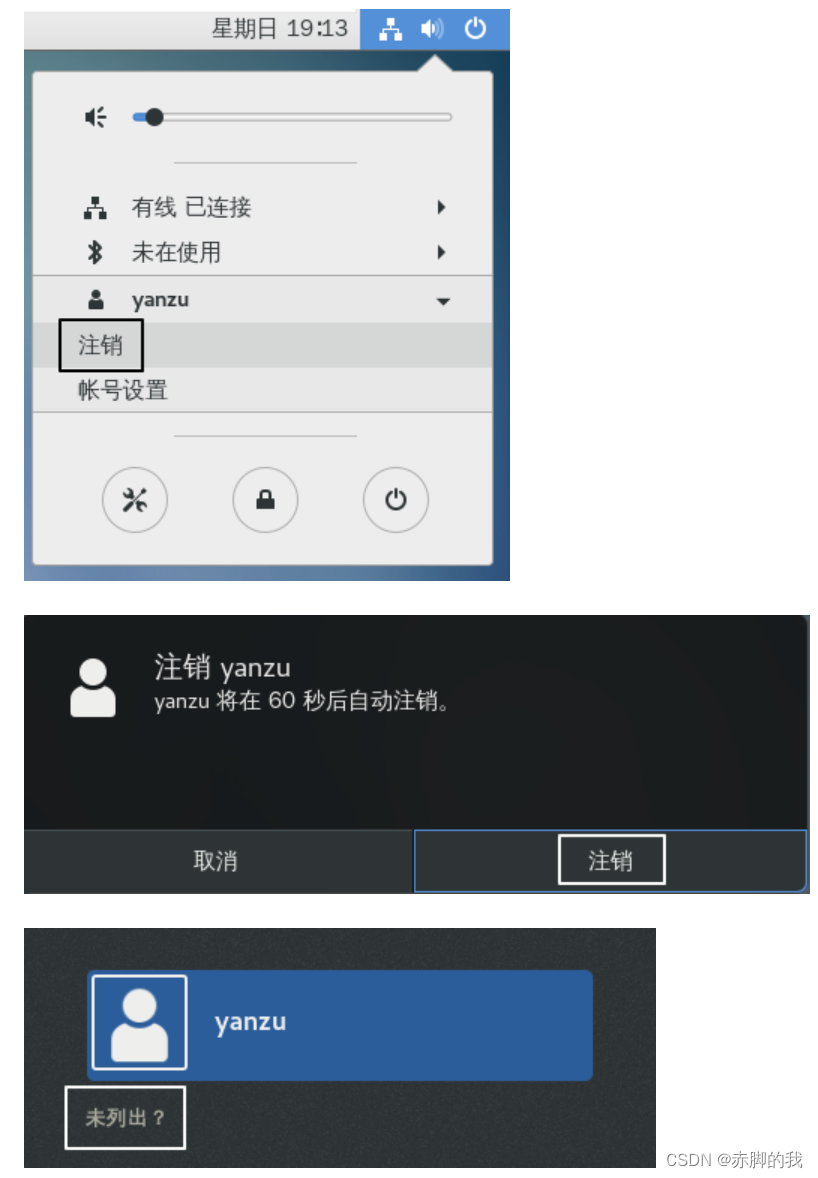
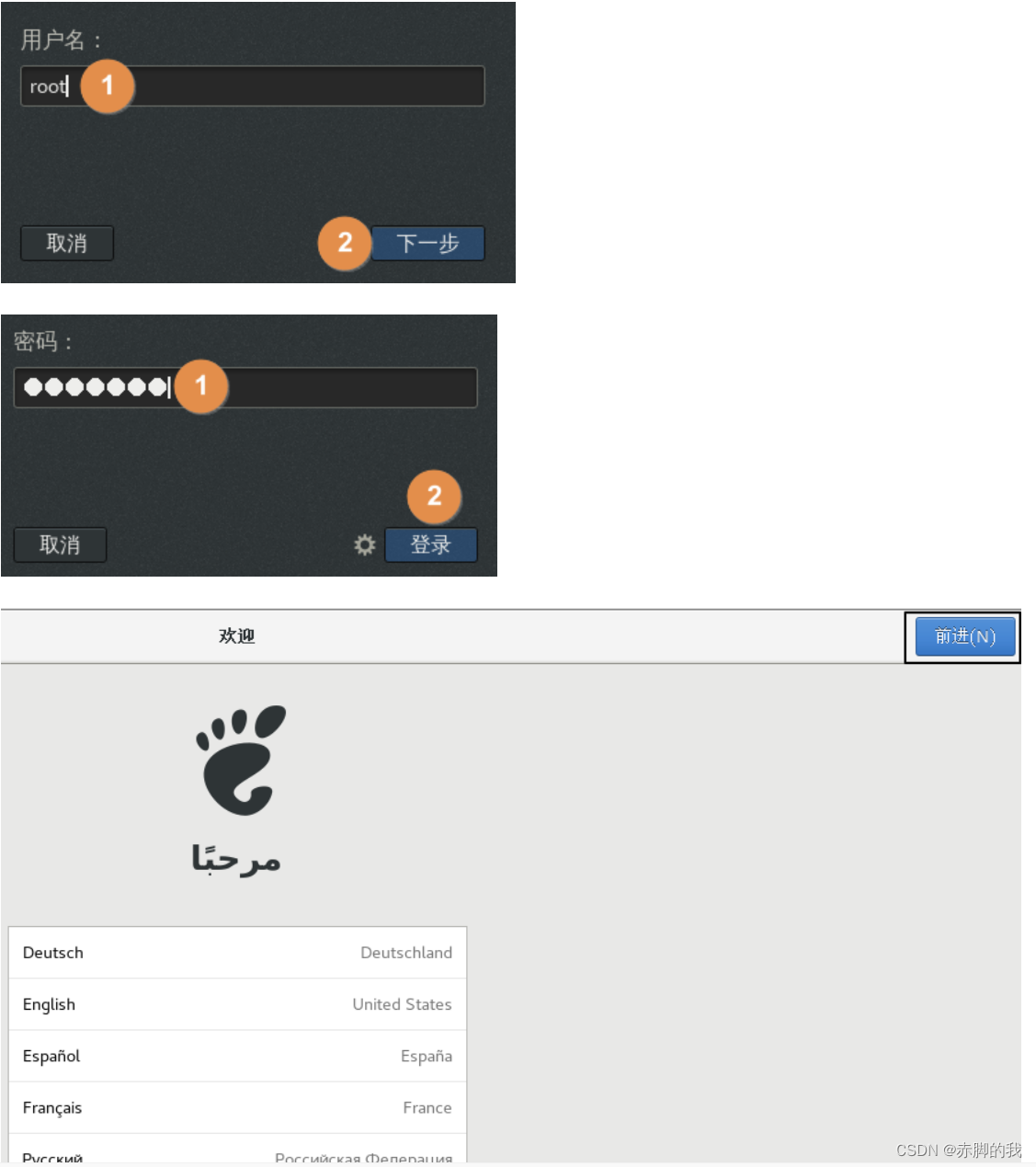
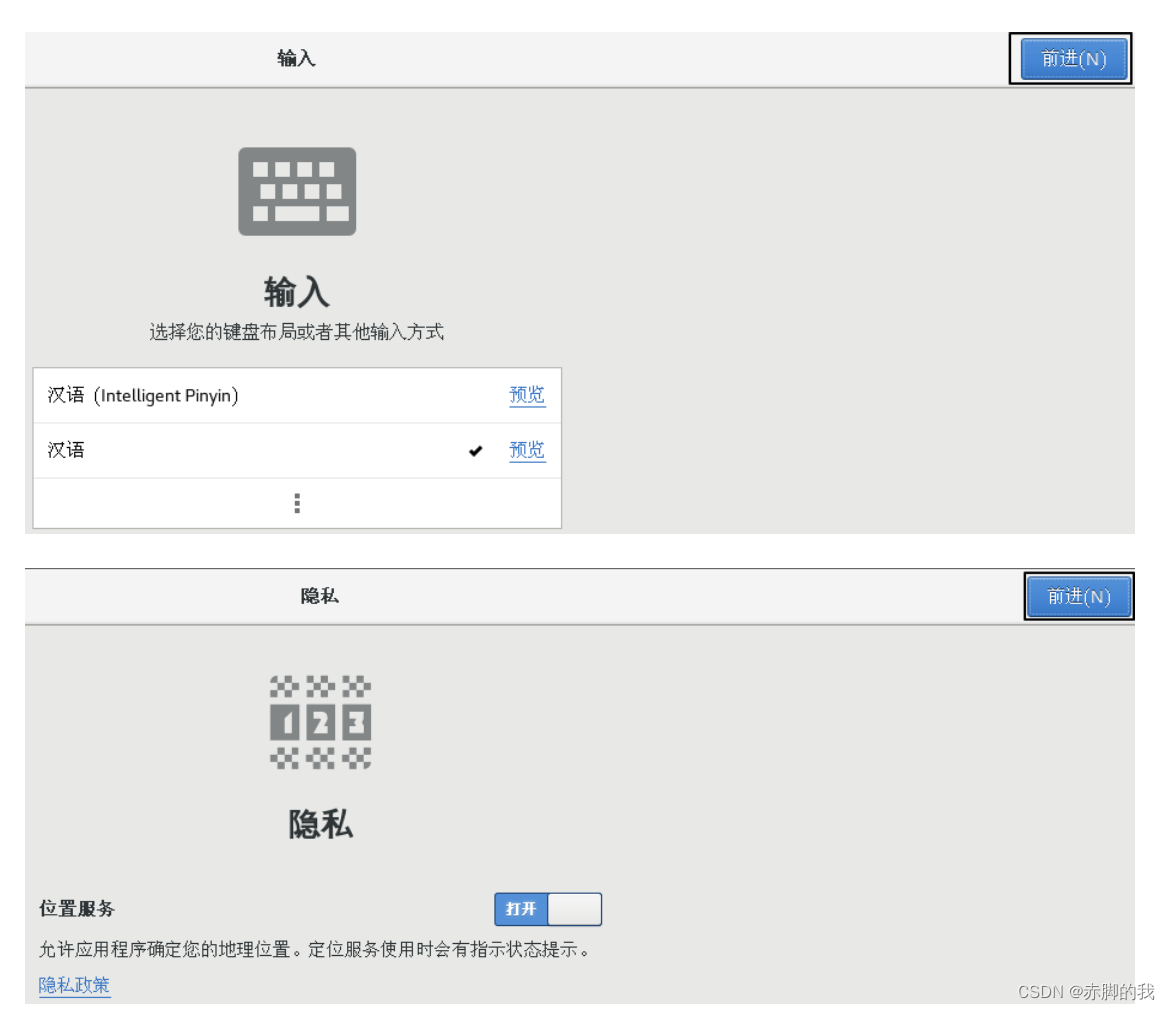
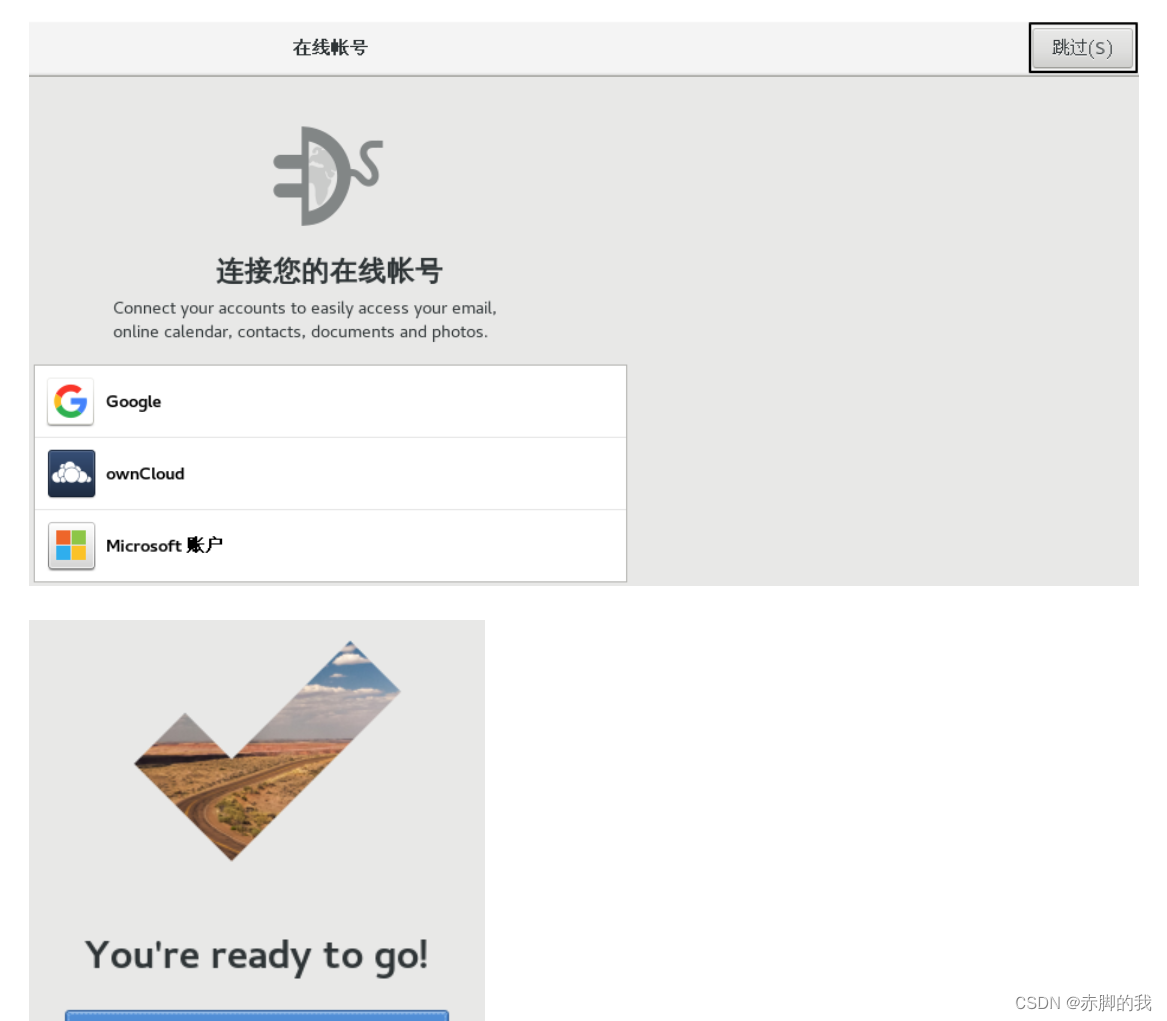
2.4 远程连接工具—xfshell和xftp
我们下载这两个工具之后并进行连接设置既可使用,过程简单,此处不再叙述。
3 linux常用命令
3.1 Linux背景
①文件系统
Linux系统环境下的文件系统与Windows有很大区别。 在Windows中,每一个盘符下是一个独立的文件系统,硬盘有多少个分区就有多少个文件系统。
而在Linux系统中不管创建了多少个硬盘分区都只有一个文件系统。整个文件系统的根目录是“/”,从“/”出发可以找到Linux系统中的所有目录和文件。
②路径
绝对路径:从“/”根目录开始逐层查找文件和目录。
/etc/sysconfig/network-scripts
/tmp/vmware-root/vmware-db.pl.2267
相对路径:以当前目录或上一级目录为基准逐层查找文件和目录
当前目录:“./” 当前目录的上一级目录:“…/”
“./”可以省略不写,也同样表示当前目录。
“/”这个是linux系统最上层目录。
比如:创建一个名为tom的用户,它的家目录就是/home/tom
可以使用“~”代表用户的家目录。
特殊的是作为系统的超级管理员,root用户的家目录是/root目录。
这个是用户家目录。每一个用户都有自己的家目录。

| 目录名 | 是否重要 | 作用 |
|---|---|---|
| /bin | bin是binary的缩写,这个目录存放着最经常使用的命令。 | |
| /boot | 这里存放的是启动Linux时用到的引导程序文件。 | |
| /dev | device(设备)的缩写,该目录下存放的是Linux的外部设备。 | |
| /etc | √ | 存放系统和第三方应用程序的配置文件。 |
| /home | √ | 存放普通用户家目录。 |
| /lib和/lib64 | 系统开机所需要最基本的动态连接共享库。 | |
| /media | 挂载Linux系统会自动识别的设备,例如U盘、光驱等。 | |
| /mnt | mnt是mount(挂载)的缩写,这个目录专门用于挂载操作的目录。 | |
| /opt | √ | 存放安装第三方应用程序时使用的压缩包文件。 |
| /proc | 这个目录是一个虚拟的目录,它是系统内存的映射。 | |
| /root | √ | 超级管理员root用户的家目录。 |
| /run | 存放进程产生的临时文件,关机重启后会消失。 | |
| /sbin | s是Super User的意思,这里存放的是系统管理员使用的系统管理程序。 | |
| /srv | service缩写,该目录存放一些服务启动之后需要提取的数据。 | |
| /sys | 该目录下安装了2.6内核中新出现的一个文件系统sysfs。 | |
| /tmp | 存放临时文件。 | |
| /usr | √ | 应用程序的默认安装目录,类似于Windows下的program files目录。 |
| /var | √ | 存放经常变化的内容,例如日志文件。 |
3.2 文件和目录相关命令
①快捷键
| 按键 | 作用 |
|---|---|
| Ctrl+l | 清屏 |
| Ctrl+c | 强制终止程序 |
| Ctrl+Insert | 复制 |
| Shift+Insert | 粘贴 |
| Ctrl+s | 锁屏 |
| Ctrl+q | 解除锁屏 |
| tab | 自动补全 |
② 创建目录命令:mkdir directory
对应单词:make directory
作用:创建目录
格式:mkdir [OPTION]… DIRECTORY…
创建单层目录:mkdir 新目录的路径
单层目录说明:
mkdir aaa/bbb/ccc
其中aaa/bbb是存在的目录,要创建的仅仅是ccc
创建多层目录:mkdir -p 新目录的路径
多层目录说明:
mkdir -p aaa/bbb/ccc/ddd
其中bbb/ccc/ddd都不存在,现在想一次性把这些目录都建出来
③ 进入目录 : cd 目标目录路径
命令:cd
对应单词:change directory
作用:切换当前目录
格式: cd 目标目录路径
用法1:使用绝对路径
用法2:使用相对路径
用法3:使用~回到家目录
④列出目录内容 :ls (常用:ll)
命令:ls
对应单词:list
作用:列出目录中的内容,这里所说的目录可以是当前目录也可以是其他目录(需要指定路径)。
格式:ls [OPTION]… [FILE]…
常用参数
| 参数 | 说明 |
|---|---|
| -A | 显示目录内容时把隐藏资源也显示出来 |
| -l | 以详细信息形式显示资源 |
| -R | 递归查看目录内容 |
命令的参数既可以单独使用也可以组合使用。同时ls -l可以简写为ll。
⑤ 打印当前所在目录 : pwd
命令:pwd
对应单词:print work directory
作用:打印当前所在的目录
⑥ 新建文件: touch
命令:touch
作用:创建空文件
格式:touch 新建文件的路径
⑦ 复制 : cp
命令:cp
对应单词:copy
作用:复制文件或目录
- 复制文件:cp 被复制的文件的路径 目标目录的路径
- 复制目录:cp -r 被复制的目录的路径 目标目录的路径
⑧ 移动 :mv
命令:mv
对应单词:move
作用:移动文件或目录
格式:mv 被移动的文件或目录的路径 目标目录
特殊效果:将目录或文件在当前位置移动可以起到重命名的作用
⑨ 删除 : rm
命令:rm
对应单词:remove
作用:删除目录或文件
删除文件:rm 被删除的文件的路径
- 强制删除文件:rm -f 被删除的文件的路径
- 递归删除目录:rm -r 被删除的目录的路径
- 强制删除目录:rm -rf 被删除的目录的路径
⑩ 显示文件全部内容:cat
命令:cat
作用:显示文件全部内容
适用场景:较短小的文件
⑪ 分屏查看文件内容: less
命令:less
作用:分屏查看文件内容
[root@localhost ~]# less long
| 按键 | 效果 |
|---|---|
| 空格 | 向下滚动一屏 |
| b | 向上滚动一屏 |
| 回车 | 向下滚动一行 |
| q | 退出 |
| /关键词 | 搜索 n向下找 N向上找 |
| = | 显示详细的文件信息 |
⑫显示文件末尾的部分内容:tail
命令:tail
效果:显示文件末尾的部分内容
- 查看文件末尾5行的内容:tail -n 5 文件名
- 使用-F参数实时查看文件末尾新增的内容: tail -F 文件名
- 使用Ctrl+c 退出监控
⑭查找文件或目录:find
命令:find
作用:查找文件或目录
用法:find 查找范围 参数 表达式








 最低0.47元/天 解锁文章
最低0.47元/天 解锁文章














 480
480











 被折叠的 条评论
为什么被折叠?
被折叠的 条评论
为什么被折叠?








